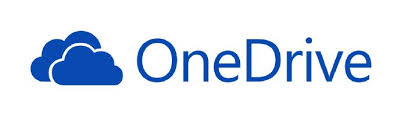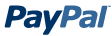ADB Détecteur
 Suggestion : Non-static method Url::html_convert_root_relative2absolute() should not be called statically, assuming $this from incompatible context dans le fichier /home/banquema/www/apps/PHPBoost/kernel/framework/content/parser/content_second_parser.class.php à la ligne 78
Suggestion : Non-static method Url::html_convert_root_relative2absolute() should not be called statically, assuming $this from incompatible context dans le fichier /home/banquema/www/apps/PHPBoost/kernel/framework/content/parser/content_second_parser.class.php à la ligne 78
 Suggestion : Non-static method Url::path_to_root() should not be called statically, assuming $this from incompatible context dans le fichier /home/banquema/www/apps/PHPBoost/kernel/framework/util/url.class.php à la ligne 234
Suggestion : Non-static method Url::path_to_root() should not be called statically, assuming $this from incompatible context dans le fichier /home/banquema/www/apps/PHPBoost/kernel/framework/util/url.class.php à la ligne 234
 Suggestion : Non-static method Url::server_url() should not be called statically, assuming $this from incompatible context dans le fichier /home/banquema/www/apps/PHPBoost/kernel/framework/util/url.class.php à la ligne 235
Suggestion : Non-static method Url::server_url() should not be called statically, assuming $this from incompatible context dans le fichier /home/banquema/www/apps/PHPBoost/kernel/framework/util/url.class.php à la ligne 235
 Suggestion : Non-static method Url::path_to_root() should not be called statically, assuming $this from incompatible context dans le fichier /home/banquema/www/apps/PHPBoost/kernel/framework/util/url.class.php à la ligne 237
Suggestion : Non-static method Url::path_to_root() should not be called statically, assuming $this from incompatible context dans le fichier /home/banquema/www/apps/PHPBoost/kernel/framework/util/url.class.php à la ligne 237
 Suggestion : Non-static method Url::server_url() should not be called statically, assuming $this from incompatible context dans le fichier /home/banquema/www/apps/PHPBoost/kernel/framework/util/url.class.php à la ligne 238
Suggestion : Non-static method Url::server_url() should not be called statically, assuming $this from incompatible context dans le fichier /home/banquema/www/apps/PHPBoost/kernel/framework/util/url.class.php à la ligne 238
 Suggestion : Non-static method Url::_build_html_match_regex() should not be called statically, assuming $this from incompatible context dans le fichier /home/banquema/www/apps/PHPBoost/kernel/framework/util/url.class.php à la ligne 240
Suggestion : Non-static method Url::_build_html_match_regex() should not be called statically, assuming $this from incompatible context dans le fichier /home/banquema/www/apps/PHPBoost/kernel/framework/util/url.class.php à la ligne 240
 Suggestion : Non-static method Url::_convert_url_to_absolute() should not be called statically dans le fichier /home/banquema/www/apps/PHPBoost/kernel/framework/util/url.class.php à la ligne 241
Suggestion : Non-static method Url::_convert_url_to_absolute() should not be called statically dans le fichier /home/banquema/www/apps/PHPBoost/kernel/framework/util/url.class.php à la ligne 241
 Suggestion : Non-static method Url::path_to_root() should not be called statically, assuming $this from incompatible context dans le fichier /home/banquema/www/apps/PHPBoost/kernel/framework/util/url.class.php à la ligne 243
Suggestion : Non-static method Url::path_to_root() should not be called statically, assuming $this from incompatible context dans le fichier /home/banquema/www/apps/PHPBoost/kernel/framework/util/url.class.php à la ligne 243
 Suggestion : Non-static method Url::server_url() should not be called statically, assuming $this from incompatible context dans le fichier /home/banquema/www/apps/PHPBoost/kernel/framework/util/url.class.php à la ligne 244
Suggestion : Non-static method Url::server_url() should not be called statically, assuming $this from incompatible context dans le fichier /home/banquema/www/apps/PHPBoost/kernel/framework/util/url.class.php à la ligne 244
 Suggestion : Non-static method Comments::com_display_link() should not be called statically dans le fichier /home/banquema/www/apps/PHPBoost/articles/articles.php à la ligne 97
Suggestion : Non-static method Comments::com_display_link() should not be called statically dans le fichier /home/banquema/www/apps/PHPBoost/articles/articles.php à la ligne 97
 Suggestion : Non-static method SHA256::hash() should not be called statically dans le fichier /home/banquema/www/apps/PHPBoost/kernel/framework/functions.inc.php à la ligne 1176
Suggestion : Non-static method SHA256::hash() should not be called statically dans le fichier /home/banquema/www/apps/PHPBoost/kernel/framework/functions.inc.php à la ligne 1176
 Suggestion : Non-static method SHA256::compute() should not be called statically dans le fichier /home/banquema/www/apps/PHPBoost/kernel/framework/lib/sha256.class.php à la ligne 251
Suggestion : Non-static method SHA256::compute() should not be called statically dans le fichier /home/banquema/www/apps/PHPBoost/kernel/framework/lib/sha256.class.php à la ligne 251
 Suggestion : Non-static method SHA256::sum() should not be called statically dans le fichier /home/banquema/www/apps/PHPBoost/kernel/framework/lib/sha256.class.php à la ligne 450
Suggestion : Non-static method SHA256::sum() should not be called statically dans le fichier /home/banquema/www/apps/PHPBoost/kernel/framework/lib/sha256.class.php à la ligne 450
 Suggestion : Non-static method SHA256::sum() should not be called statically dans le fichier /home/banquema/www/apps/PHPBoost/kernel/framework/lib/sha256.class.php à la ligne 452
Suggestion : Non-static method SHA256::sum() should not be called statically dans le fichier /home/banquema/www/apps/PHPBoost/kernel/framework/lib/sha256.class.php à la ligne 452
 Suggestion : Non-static method SHA256::sum() should not be called statically dans le fichier /home/banquema/www/apps/PHPBoost/kernel/framework/lib/sha256.class.php à la ligne 460
Suggestion : Non-static method SHA256::sum() should not be called statically dans le fichier /home/banquema/www/apps/PHPBoost/kernel/framework/lib/sha256.class.php à la ligne 460
 Suggestion : Non-static method SHA256::sum() should not be called statically dans le fichier /home/banquema/www/apps/PHPBoost/kernel/framework/lib/sha256.class.php à la ligne 468
Suggestion : Non-static method SHA256::sum() should not be called statically dans le fichier /home/banquema/www/apps/PHPBoost/kernel/framework/lib/sha256.class.php à la ligne 468
 Suggestion : Non-static method SHA256::sum() should not be called statically dans le fichier /home/banquema/www/apps/PHPBoost/kernel/framework/lib/sha256.class.php à la ligne 450
Suggestion : Non-static method SHA256::sum() should not be called statically dans le fichier /home/banquema/www/apps/PHPBoost/kernel/framework/lib/sha256.class.php à la ligne 450
 Suggestion : Non-static method SHA256::sum() should not be called statically dans le fichier /home/banquema/www/apps/PHPBoost/kernel/framework/lib/sha256.class.php à la ligne 452
Suggestion : Non-static method SHA256::sum() should not be called statically dans le fichier /home/banquema/www/apps/PHPBoost/kernel/framework/lib/sha256.class.php à la ligne 452
 Suggestion : Non-static method SHA256::sum() should not be called statically dans le fichier /home/banquema/www/apps/PHPBoost/kernel/framework/lib/sha256.class.php à la ligne 460
Suggestion : Non-static method SHA256::sum() should not be called statically dans le fichier /home/banquema/www/apps/PHPBoost/kernel/framework/lib/sha256.class.php à la ligne 460
 Suggestion : Non-static method SHA256::sum() should not be called statically dans le fichier /home/banquema/www/apps/PHPBoost/kernel/framework/lib/sha256.class.php à la ligne 468
Suggestion : Non-static method SHA256::sum() should not be called statically dans le fichier /home/banquema/www/apps/PHPBoost/kernel/framework/lib/sha256.class.php à la ligne 468
 Suggestion : Non-static method SHA256::sum() should not be called statically dans le fichier /home/banquema/www/apps/PHPBoost/kernel/framework/lib/sha256.class.php à la ligne 450
Suggestion : Non-static method SHA256::sum() should not be called statically dans le fichier /home/banquema/www/apps/PHPBoost/kernel/framework/lib/sha256.class.php à la ligne 450
 Suggestion : Non-static method SHA256::sum() should not be called statically dans le fichier /home/banquema/www/apps/PHPBoost/kernel/framework/lib/sha256.class.php à la ligne 452
Suggestion : Non-static method SHA256::sum() should not be called statically dans le fichier /home/banquema/www/apps/PHPBoost/kernel/framework/lib/sha256.class.php à la ligne 452
 Suggestion : Non-static method SHA256::sum() should not be called statically dans le fichier /home/banquema/www/apps/PHPBoost/kernel/framework/lib/sha256.class.php à la ligne 460
Suggestion : Non-static method SHA256::sum() should not be called statically dans le fichier /home/banquema/www/apps/PHPBoost/kernel/framework/lib/sha256.class.php à la ligne 460
 Suggestion : Non-static method SHA256::sum() should not be called statically dans le fichier /home/banquema/www/apps/PHPBoost/kernel/framework/lib/sha256.class.php à la ligne 468
Suggestion : Non-static method SHA256::sum() should not be called statically dans le fichier /home/banquema/www/apps/PHPBoost/kernel/framework/lib/sha256.class.php à la ligne 468
 Suggestion : Non-static method SHA256::sum() should not be called statically dans le fichier /home/banquema/www/apps/PHPBoost/kernel/framework/lib/sha256.class.php à la ligne 450
Suggestion : Non-static method SHA256::sum() should not be called statically dans le fichier /home/banquema/www/apps/PHPBoost/kernel/framework/lib/sha256.class.php à la ligne 450
 Suggestion : Non-static method SHA256::sum() should not be called statically dans le fichier /home/banquema/www/apps/PHPBoost/kernel/framework/lib/sha256.class.php à la ligne 452
Suggestion : Non-static method SHA256::sum() should not be called statically dans le fichier /home/banquema/www/apps/PHPBoost/kernel/framework/lib/sha256.class.php à la ligne 452
 Suggestion : Non-static method SHA256::sum() should not be called statically dans le fichier /home/banquema/www/apps/PHPBoost/kernel/framework/lib/sha256.class.php à la ligne 460
Suggestion : Non-static method SHA256::sum() should not be called statically dans le fichier /home/banquema/www/apps/PHPBoost/kernel/framework/lib/sha256.class.php à la ligne 460
 Suggestion : Non-static method SHA256::sum() should not be called statically dans le fichier /home/banquema/www/apps/PHPBoost/kernel/framework/lib/sha256.class.php à la ligne 468
Suggestion : Non-static method SHA256::sum() should not be called statically dans le fichier /home/banquema/www/apps/PHPBoost/kernel/framework/lib/sha256.class.php à la ligne 468
 Suggestion : Non-static method SHA256::sum() should not be called statically dans le fichier /home/banquema/www/apps/PHPBoost/kernel/framework/lib/sha256.class.php à la ligne 450
Suggestion : Non-static method SHA256::sum() should not be called statically dans le fichier /home/banquema/www/apps/PHPBoost/kernel/framework/lib/sha256.class.php à la ligne 450
 Suggestion : Non-static method SHA256::sum() should not be called statically dans le fichier /home/banquema/www/apps/PHPBoost/kernel/framework/lib/sha256.class.php à la ligne 452
Suggestion : Non-static method SHA256::sum() should not be called statically dans le fichier /home/banquema/www/apps/PHPBoost/kernel/framework/lib/sha256.class.php à la ligne 452
 Suggestion : Non-static method SHA256::sum() should not be called statically dans le fichier /home/banquema/www/apps/PHPBoost/kernel/framework/lib/sha256.class.php à la ligne 460
Suggestion : Non-static method SHA256::sum() should not be called statically dans le fichier /home/banquema/www/apps/PHPBoost/kernel/framework/lib/sha256.class.php à la ligne 460
 Suggestion : Non-static method SHA256::sum() should not be called statically dans le fichier /home/banquema/www/apps/PHPBoost/kernel/framework/lib/sha256.class.php à la ligne 468
Suggestion : Non-static method SHA256::sum() should not be called statically dans le fichier /home/banquema/www/apps/PHPBoost/kernel/framework/lib/sha256.class.php à la ligne 468
 Suggestion : Non-static method SHA256::sum() should not be called statically dans le fichier /home/banquema/www/apps/PHPBoost/kernel/framework/lib/sha256.class.php à la ligne 450
Suggestion : Non-static method SHA256::sum() should not be called statically dans le fichier /home/banquema/www/apps/PHPBoost/kernel/framework/lib/sha256.class.php à la ligne 450
 Suggestion : Non-static method SHA256::sum() should not be called statically dans le fichier /home/banquema/www/apps/PHPBoost/kernel/framework/lib/sha256.class.php à la ligne 452
Suggestion : Non-static method SHA256::sum() should not be called statically dans le fichier /home/banquema/www/apps/PHPBoost/kernel/framework/lib/sha256.class.php à la ligne 452
 Suggestion : Non-static method SHA256::sum() should not be called statically dans le fichier /home/banquema/www/apps/PHPBoost/kernel/framework/lib/sha256.class.php à la ligne 460
Suggestion : Non-static method SHA256::sum() should not be called statically dans le fichier /home/banquema/www/apps/PHPBoost/kernel/framework/lib/sha256.class.php à la ligne 460
 Suggestion : Non-static method SHA256::sum() should not be called statically dans le fichier /home/banquema/www/apps/PHPBoost/kernel/framework/lib/sha256.class.php à la ligne 468
Suggestion : Non-static method SHA256::sum() should not be called statically dans le fichier /home/banquema/www/apps/PHPBoost/kernel/framework/lib/sha256.class.php à la ligne 468
 Suggestion : Non-static method SHA256::sum() should not be called statically dans le fichier /home/banquema/www/apps/PHPBoost/kernel/framework/lib/sha256.class.php à la ligne 450
Suggestion : Non-static method SHA256::sum() should not be called statically dans le fichier /home/banquema/www/apps/PHPBoost/kernel/framework/lib/sha256.class.php à la ligne 450
 Suggestion : Non-static method SHA256::sum() should not be called statically dans le fichier /home/banquema/www/apps/PHPBoost/kernel/framework/lib/sha256.class.php à la ligne 452
Suggestion : Non-static method SHA256::sum() should not be called statically dans le fichier /home/banquema/www/apps/PHPBoost/kernel/framework/lib/sha256.class.php à la ligne 452
 Suggestion : Non-static method SHA256::sum() should not be called statically dans le fichier /home/banquema/www/apps/PHPBoost/kernel/framework/lib/sha256.class.php à la ligne 460
Suggestion : Non-static method SHA256::sum() should not be called statically dans le fichier /home/banquema/www/apps/PHPBoost/kernel/framework/lib/sha256.class.php à la ligne 460
 Suggestion : Non-static method SHA256::sum() should not be called statically dans le fichier /home/banquema/www/apps/PHPBoost/kernel/framework/lib/sha256.class.php à la ligne 468
Suggestion : Non-static method SHA256::sum() should not be called statically dans le fichier /home/banquema/www/apps/PHPBoost/kernel/framework/lib/sha256.class.php à la ligne 468
 Suggestion : Non-static method SHA256::sum() should not be called statically dans le fichier /home/banquema/www/apps/PHPBoost/kernel/framework/lib/sha256.class.php à la ligne 450
Suggestion : Non-static method SHA256::sum() should not be called statically dans le fichier /home/banquema/www/apps/PHPBoost/kernel/framework/lib/sha256.class.php à la ligne 450
 Suggestion : Non-static method SHA256::sum() should not be called statically dans le fichier /home/banquema/www/apps/PHPBoost/kernel/framework/lib/sha256.class.php à la ligne 452
Suggestion : Non-static method SHA256::sum() should not be called statically dans le fichier /home/banquema/www/apps/PHPBoost/kernel/framework/lib/sha256.class.php à la ligne 452
 Suggestion : Non-static method SHA256::sum() should not be called statically dans le fichier /home/banquema/www/apps/PHPBoost/kernel/framework/lib/sha256.class.php à la ligne 460
Suggestion : Non-static method SHA256::sum() should not be called statically dans le fichier /home/banquema/www/apps/PHPBoost/kernel/framework/lib/sha256.class.php à la ligne 460
 Suggestion : Non-static method SHA256::sum() should not be called statically dans le fichier /home/banquema/www/apps/PHPBoost/kernel/framework/lib/sha256.class.php à la ligne 468
Suggestion : Non-static method SHA256::sum() should not be called statically dans le fichier /home/banquema/www/apps/PHPBoost/kernel/framework/lib/sha256.class.php à la ligne 468
 Suggestion : Non-static method SHA256::sum() should not be called statically dans le fichier /home/banquema/www/apps/PHPBoost/kernel/framework/lib/sha256.class.php à la ligne 450
Suggestion : Non-static method SHA256::sum() should not be called statically dans le fichier /home/banquema/www/apps/PHPBoost/kernel/framework/lib/sha256.class.php à la ligne 450
 Suggestion : Non-static method SHA256::sum() should not be called statically dans le fichier /home/banquema/www/apps/PHPBoost/kernel/framework/lib/sha256.class.php à la ligne 452
Suggestion : Non-static method SHA256::sum() should not be called statically dans le fichier /home/banquema/www/apps/PHPBoost/kernel/framework/lib/sha256.class.php à la ligne 452
 Suggestion : Non-static method SHA256::sum() should not be called statically dans le fichier /home/banquema/www/apps/PHPBoost/kernel/framework/lib/sha256.class.php à la ligne 460
Suggestion : Non-static method SHA256::sum() should not be called statically dans le fichier /home/banquema/www/apps/PHPBoost/kernel/framework/lib/sha256.class.php à la ligne 460
 Suggestion : Non-static method SHA256::sum() should not be called statically dans le fichier /home/banquema/www/apps/PHPBoost/kernel/framework/lib/sha256.class.php à la ligne 468
Suggestion : Non-static method SHA256::sum() should not be called statically dans le fichier /home/banquema/www/apps/PHPBoost/kernel/framework/lib/sha256.class.php à la ligne 468
 Suggestion : Non-static method SHA256::sum() should not be called statically dans le fichier /home/banquema/www/apps/PHPBoost/kernel/framework/lib/sha256.class.php à la ligne 450
Suggestion : Non-static method SHA256::sum() should not be called statically dans le fichier /home/banquema/www/apps/PHPBoost/kernel/framework/lib/sha256.class.php à la ligne 450
 Suggestion : Non-static method SHA256::sum() should not be called statically dans le fichier /home/banquema/www/apps/PHPBoost/kernel/framework/lib/sha256.class.php à la ligne 452
Suggestion : Non-static method SHA256::sum() should not be called statically dans le fichier /home/banquema/www/apps/PHPBoost/kernel/framework/lib/sha256.class.php à la ligne 452
 Suggestion : Non-static method SHA256::sum() should not be called statically dans le fichier /home/banquema/www/apps/PHPBoost/kernel/framework/lib/sha256.class.php à la ligne 460
Suggestion : Non-static method SHA256::sum() should not be called statically dans le fichier /home/banquema/www/apps/PHPBoost/kernel/framework/lib/sha256.class.php à la ligne 460
 Suggestion : Non-static method SHA256::sum() should not be called statically dans le fichier /home/banquema/www/apps/PHPBoost/kernel/framework/lib/sha256.class.php à la ligne 468
Suggestion : Non-static method SHA256::sum() should not be called statically dans le fichier /home/banquema/www/apps/PHPBoost/kernel/framework/lib/sha256.class.php à la ligne 468
 Suggestion : Non-static method SHA256::sum() should not be called statically dans le fichier /home/banquema/www/apps/PHPBoost/kernel/framework/lib/sha256.class.php à la ligne 450
Suggestion : Non-static method SHA256::sum() should not be called statically dans le fichier /home/banquema/www/apps/PHPBoost/kernel/framework/lib/sha256.class.php à la ligne 450
 Suggestion : Non-static method SHA256::sum() should not be called statically dans le fichier /home/banquema/www/apps/PHPBoost/kernel/framework/lib/sha256.class.php à la ligne 452
Suggestion : Non-static method SHA256::sum() should not be called statically dans le fichier /home/banquema/www/apps/PHPBoost/kernel/framework/lib/sha256.class.php à la ligne 452
 Suggestion : Non-static method SHA256::sum() should not be called statically dans le fichier /home/banquema/www/apps/PHPBoost/kernel/framework/lib/sha256.class.php à la ligne 460
Suggestion : Non-static method SHA256::sum() should not be called statically dans le fichier /home/banquema/www/apps/PHPBoost/kernel/framework/lib/sha256.class.php à la ligne 460
 Suggestion : Non-static method SHA256::sum() should not be called statically dans le fichier /home/banquema/www/apps/PHPBoost/kernel/framework/lib/sha256.class.php à la ligne 468
Suggestion : Non-static method SHA256::sum() should not be called statically dans le fichier /home/banquema/www/apps/PHPBoost/kernel/framework/lib/sha256.class.php à la ligne 468
 Suggestion : Non-static method SHA256::sum() should not be called statically dans le fichier /home/banquema/www/apps/PHPBoost/kernel/framework/lib/sha256.class.php à la ligne 450
Suggestion : Non-static method SHA256::sum() should not be called statically dans le fichier /home/banquema/www/apps/PHPBoost/kernel/framework/lib/sha256.class.php à la ligne 450
 Suggestion : Non-static method SHA256::sum() should not be called statically dans le fichier /home/banquema/www/apps/PHPBoost/kernel/framework/lib/sha256.class.php à la ligne 452
Suggestion : Non-static method SHA256::sum() should not be called statically dans le fichier /home/banquema/www/apps/PHPBoost/kernel/framework/lib/sha256.class.php à la ligne 452
 Suggestion : Non-static method SHA256::sum() should not be called statically dans le fichier /home/banquema/www/apps/PHPBoost/kernel/framework/lib/sha256.class.php à la ligne 460
Suggestion : Non-static method SHA256::sum() should not be called statically dans le fichier /home/banquema/www/apps/PHPBoost/kernel/framework/lib/sha256.class.php à la ligne 460
 Suggestion : Non-static method SHA256::sum() should not be called statically dans le fichier /home/banquema/www/apps/PHPBoost/kernel/framework/lib/sha256.class.php à la ligne 468
Suggestion : Non-static method SHA256::sum() should not be called statically dans le fichier /home/banquema/www/apps/PHPBoost/kernel/framework/lib/sha256.class.php à la ligne 468
 Suggestion : Non-static method SHA256::sum() should not be called statically dans le fichier /home/banquema/www/apps/PHPBoost/kernel/framework/lib/sha256.class.php à la ligne 450
Suggestion : Non-static method SHA256::sum() should not be called statically dans le fichier /home/banquema/www/apps/PHPBoost/kernel/framework/lib/sha256.class.php à la ligne 450
 Suggestion : Non-static method SHA256::sum() should not be called statically dans le fichier /home/banquema/www/apps/PHPBoost/kernel/framework/lib/sha256.class.php à la ligne 452
Suggestion : Non-static method SHA256::sum() should not be called statically dans le fichier /home/banquema/www/apps/PHPBoost/kernel/framework/lib/sha256.class.php à la ligne 452
 Suggestion : Non-static method SHA256::sum() should not be called statically dans le fichier /home/banquema/www/apps/PHPBoost/kernel/framework/lib/sha256.class.php à la ligne 460
Suggestion : Non-static method SHA256::sum() should not be called statically dans le fichier /home/banquema/www/apps/PHPBoost/kernel/framework/lib/sha256.class.php à la ligne 460
 Suggestion : Non-static method SHA256::sum() should not be called statically dans le fichier /home/banquema/www/apps/PHPBoost/kernel/framework/lib/sha256.class.php à la ligne 468
Suggestion : Non-static method SHA256::sum() should not be called statically dans le fichier /home/banquema/www/apps/PHPBoost/kernel/framework/lib/sha256.class.php à la ligne 468
 Suggestion : Non-static method SHA256::sum() should not be called statically dans le fichier /home/banquema/www/apps/PHPBoost/kernel/framework/lib/sha256.class.php à la ligne 450
Suggestion : Non-static method SHA256::sum() should not be called statically dans le fichier /home/banquema/www/apps/PHPBoost/kernel/framework/lib/sha256.class.php à la ligne 450
 Suggestion : Non-static method SHA256::sum() should not be called statically dans le fichier /home/banquema/www/apps/PHPBoost/kernel/framework/lib/sha256.class.php à la ligne 452
Suggestion : Non-static method SHA256::sum() should not be called statically dans le fichier /home/banquema/www/apps/PHPBoost/kernel/framework/lib/sha256.class.php à la ligne 452
 Suggestion : Non-static method SHA256::sum() should not be called statically dans le fichier /home/banquema/www/apps/PHPBoost/kernel/framework/lib/sha256.class.php à la ligne 460
Suggestion : Non-static method SHA256::sum() should not be called statically dans le fichier /home/banquema/www/apps/PHPBoost/kernel/framework/lib/sha256.class.php à la ligne 460
 Suggestion : Non-static method SHA256::sum() should not be called statically dans le fichier /home/banquema/www/apps/PHPBoost/kernel/framework/lib/sha256.class.php à la ligne 468
Suggestion : Non-static method SHA256::sum() should not be called statically dans le fichier /home/banquema/www/apps/PHPBoost/kernel/framework/lib/sha256.class.php à la ligne 468
 Suggestion : Non-static method SHA256::sum() should not be called statically dans le fichier /home/banquema/www/apps/PHPBoost/kernel/framework/lib/sha256.class.php à la ligne 450
Suggestion : Non-static method SHA256::sum() should not be called statically dans le fichier /home/banquema/www/apps/PHPBoost/kernel/framework/lib/sha256.class.php à la ligne 450
 Suggestion : Non-static method SHA256::sum() should not be called statically dans le fichier /home/banquema/www/apps/PHPBoost/kernel/framework/lib/sha256.class.php à la ligne 452
Suggestion : Non-static method SHA256::sum() should not be called statically dans le fichier /home/banquema/www/apps/PHPBoost/kernel/framework/lib/sha256.class.php à la ligne 452
 Suggestion : Non-static method SHA256::sum() should not be called statically dans le fichier /home/banquema/www/apps/PHPBoost/kernel/framework/lib/sha256.class.php à la ligne 460
Suggestion : Non-static method SHA256::sum() should not be called statically dans le fichier /home/banquema/www/apps/PHPBoost/kernel/framework/lib/sha256.class.php à la ligne 460
 Suggestion : Non-static method SHA256::sum() should not be called statically dans le fichier /home/banquema/www/apps/PHPBoost/kernel/framework/lib/sha256.class.php à la ligne 468
Suggestion : Non-static method SHA256::sum() should not be called statically dans le fichier /home/banquema/www/apps/PHPBoost/kernel/framework/lib/sha256.class.php à la ligne 468
 Suggestion : Non-static method SHA256::sum() should not be called statically dans le fichier /home/banquema/www/apps/PHPBoost/kernel/framework/lib/sha256.class.php à la ligne 450
Suggestion : Non-static method SHA256::sum() should not be called statically dans le fichier /home/banquema/www/apps/PHPBoost/kernel/framework/lib/sha256.class.php à la ligne 450
 Suggestion : Non-static method SHA256::sum() should not be called statically dans le fichier /home/banquema/www/apps/PHPBoost/kernel/framework/lib/sha256.class.php à la ligne 452
Suggestion : Non-static method SHA256::sum() should not be called statically dans le fichier /home/banquema/www/apps/PHPBoost/kernel/framework/lib/sha256.class.php à la ligne 452
 Suggestion : Non-static method SHA256::sum() should not be called statically dans le fichier /home/banquema/www/apps/PHPBoost/kernel/framework/lib/sha256.class.php à la ligne 460
Suggestion : Non-static method SHA256::sum() should not be called statically dans le fichier /home/banquema/www/apps/PHPBoost/kernel/framework/lib/sha256.class.php à la ligne 460
 Suggestion : Non-static method SHA256::sum() should not be called statically dans le fichier /home/banquema/www/apps/PHPBoost/kernel/framework/lib/sha256.class.php à la ligne 468
Suggestion : Non-static method SHA256::sum() should not be called statically dans le fichier /home/banquema/www/apps/PHPBoost/kernel/framework/lib/sha256.class.php à la ligne 468
 Suggestion : Non-static method SHA256::sum() should not be called statically dans le fichier /home/banquema/www/apps/PHPBoost/kernel/framework/lib/sha256.class.php à la ligne 445
Suggestion : Non-static method SHA256::sum() should not be called statically dans le fichier /home/banquema/www/apps/PHPBoost/kernel/framework/lib/sha256.class.php à la ligne 445
 Suggestion : Non-static method SHA256::sum() should not be called statically dans le fichier /home/banquema/www/apps/PHPBoost/kernel/framework/lib/sha256.class.php à la ligne 450
Suggestion : Non-static method SHA256::sum() should not be called statically dans le fichier /home/banquema/www/apps/PHPBoost/kernel/framework/lib/sha256.class.php à la ligne 450
 Suggestion : Non-static method SHA256::sum() should not be called statically dans le fichier /home/banquema/www/apps/PHPBoost/kernel/framework/lib/sha256.class.php à la ligne 452
Suggestion : Non-static method SHA256::sum() should not be called statically dans le fichier /home/banquema/www/apps/PHPBoost/kernel/framework/lib/sha256.class.php à la ligne 452
 Suggestion : Non-static method SHA256::sum() should not be called statically dans le fichier /home/banquema/www/apps/PHPBoost/kernel/framework/lib/sha256.class.php à la ligne 460
Suggestion : Non-static method SHA256::sum() should not be called statically dans le fichier /home/banquema/www/apps/PHPBoost/kernel/framework/lib/sha256.class.php à la ligne 460
 Suggestion : Non-static method SHA256::sum() should not be called statically dans le fichier /home/banquema/www/apps/PHPBoost/kernel/framework/lib/sha256.class.php à la ligne 468
Suggestion : Non-static method SHA256::sum() should not be called statically dans le fichier /home/banquema/www/apps/PHPBoost/kernel/framework/lib/sha256.class.php à la ligne 468
 Suggestion : Non-static method SHA256::sum() should not be called statically dans le fichier /home/banquema/www/apps/PHPBoost/kernel/framework/lib/sha256.class.php à la ligne 445
Suggestion : Non-static method SHA256::sum() should not be called statically dans le fichier /home/banquema/www/apps/PHPBoost/kernel/framework/lib/sha256.class.php à la ligne 445
 Suggestion : Non-static method SHA256::sum() should not be called statically dans le fichier /home/banquema/www/apps/PHPBoost/kernel/framework/lib/sha256.class.php à la ligne 450
Suggestion : Non-static method SHA256::sum() should not be called statically dans le fichier /home/banquema/www/apps/PHPBoost/kernel/framework/lib/sha256.class.php à la ligne 450
 Suggestion : Non-static method SHA256::sum() should not be called statically dans le fichier /home/banquema/www/apps/PHPBoost/kernel/framework/lib/sha256.class.php à la ligne 452
Suggestion : Non-static method SHA256::sum() should not be called statically dans le fichier /home/banquema/www/apps/PHPBoost/kernel/framework/lib/sha256.class.php à la ligne 452
 Suggestion : Non-static method SHA256::sum() should not be called statically dans le fichier /home/banquema/www/apps/PHPBoost/kernel/framework/lib/sha256.class.php à la ligne 460
Suggestion : Non-static method SHA256::sum() should not be called statically dans le fichier /home/banquema/www/apps/PHPBoost/kernel/framework/lib/sha256.class.php à la ligne 460
 Suggestion : Non-static method SHA256::sum() should not be called statically dans le fichier /home/banquema/www/apps/PHPBoost/kernel/framework/lib/sha256.class.php à la ligne 468
Suggestion : Non-static method SHA256::sum() should not be called statically dans le fichier /home/banquema/www/apps/PHPBoost/kernel/framework/lib/sha256.class.php à la ligne 468
 Suggestion : Non-static method SHA256::sum() should not be called statically dans le fichier /home/banquema/www/apps/PHPBoost/kernel/framework/lib/sha256.class.php à la ligne 445
Suggestion : Non-static method SHA256::sum() should not be called statically dans le fichier /home/banquema/www/apps/PHPBoost/kernel/framework/lib/sha256.class.php à la ligne 445
 Suggestion : Non-static method SHA256::sum() should not be called statically dans le fichier /home/banquema/www/apps/PHPBoost/kernel/framework/lib/sha256.class.php à la ligne 450
Suggestion : Non-static method SHA256::sum() should not be called statically dans le fichier /home/banquema/www/apps/PHPBoost/kernel/framework/lib/sha256.class.php à la ligne 450
 Suggestion : Non-static method SHA256::sum() should not be called statically dans le fichier /home/banquema/www/apps/PHPBoost/kernel/framework/lib/sha256.class.php à la ligne 452
Suggestion : Non-static method SHA256::sum() should not be called statically dans le fichier /home/banquema/www/apps/PHPBoost/kernel/framework/lib/sha256.class.php à la ligne 452
 Suggestion : Non-static method SHA256::sum() should not be called statically dans le fichier /home/banquema/www/apps/PHPBoost/kernel/framework/lib/sha256.class.php à la ligne 460
Suggestion : Non-static method SHA256::sum() should not be called statically dans le fichier /home/banquema/www/apps/PHPBoost/kernel/framework/lib/sha256.class.php à la ligne 460
 Suggestion : Non-static method SHA256::sum() should not be called statically dans le fichier /home/banquema/www/apps/PHPBoost/kernel/framework/lib/sha256.class.php à la ligne 468
Suggestion : Non-static method SHA256::sum() should not be called statically dans le fichier /home/banquema/www/apps/PHPBoost/kernel/framework/lib/sha256.class.php à la ligne 468
 Suggestion : Non-static method SHA256::sum() should not be called statically dans le fichier /home/banquema/www/apps/PHPBoost/kernel/framework/lib/sha256.class.php à la ligne 445
Suggestion : Non-static method SHA256::sum() should not be called statically dans le fichier /home/banquema/www/apps/PHPBoost/kernel/framework/lib/sha256.class.php à la ligne 445
 Suggestion : Non-static method SHA256::sum() should not be called statically dans le fichier /home/banquema/www/apps/PHPBoost/kernel/framework/lib/sha256.class.php à la ligne 450
Suggestion : Non-static method SHA256::sum() should not be called statically dans le fichier /home/banquema/www/apps/PHPBoost/kernel/framework/lib/sha256.class.php à la ligne 450
 Suggestion : Non-static method SHA256::sum() should not be called statically dans le fichier /home/banquema/www/apps/PHPBoost/kernel/framework/lib/sha256.class.php à la ligne 452
Suggestion : Non-static method SHA256::sum() should not be called statically dans le fichier /home/banquema/www/apps/PHPBoost/kernel/framework/lib/sha256.class.php à la ligne 452
 Suggestion : Non-static method SHA256::sum() should not be called statically dans le fichier /home/banquema/www/apps/PHPBoost/kernel/framework/lib/sha256.class.php à la ligne 460
Suggestion : Non-static method SHA256::sum() should not be called statically dans le fichier /home/banquema/www/apps/PHPBoost/kernel/framework/lib/sha256.class.php à la ligne 460
 Suggestion : Non-static method SHA256::sum() should not be called statically dans le fichier /home/banquema/www/apps/PHPBoost/kernel/framework/lib/sha256.class.php à la ligne 468
Suggestion : Non-static method SHA256::sum() should not be called statically dans le fichier /home/banquema/www/apps/PHPBoost/kernel/framework/lib/sha256.class.php à la ligne 468
 Suggestion : Non-static method SHA256::sum() should not be called statically dans le fichier /home/banquema/www/apps/PHPBoost/kernel/framework/lib/sha256.class.php à la ligne 445
Suggestion : Non-static method SHA256::sum() should not be called statically dans le fichier /home/banquema/www/apps/PHPBoost/kernel/framework/lib/sha256.class.php à la ligne 445
 Suggestion : Non-static method SHA256::sum() should not be called statically dans le fichier /home/banquema/www/apps/PHPBoost/kernel/framework/lib/sha256.class.php à la ligne 450
Suggestion : Non-static method SHA256::sum() should not be called statically dans le fichier /home/banquema/www/apps/PHPBoost/kernel/framework/lib/sha256.class.php à la ligne 450
 Suggestion : Non-static method SHA256::sum() should not be called statically dans le fichier /home/banquema/www/apps/PHPBoost/kernel/framework/lib/sha256.class.php à la ligne 452
Suggestion : Non-static method SHA256::sum() should not be called statically dans le fichier /home/banquema/www/apps/PHPBoost/kernel/framework/lib/sha256.class.php à la ligne 452
 Suggestion : Non-static method SHA256::sum() should not be called statically dans le fichier /home/banquema/www/apps/PHPBoost/kernel/framework/lib/sha256.class.php à la ligne 460
Suggestion : Non-static method SHA256::sum() should not be called statically dans le fichier /home/banquema/www/apps/PHPBoost/kernel/framework/lib/sha256.class.php à la ligne 460
 Suggestion : Non-static method SHA256::sum() should not be called statically dans le fichier /home/banquema/www/apps/PHPBoost/kernel/framework/lib/sha256.class.php à la ligne 468
Suggestion : Non-static method SHA256::sum() should not be called statically dans le fichier /home/banquema/www/apps/PHPBoost/kernel/framework/lib/sha256.class.php à la ligne 468
 Suggestion : Non-static method SHA256::sum() should not be called statically dans le fichier /home/banquema/www/apps/PHPBoost/kernel/framework/lib/sha256.class.php à la ligne 445
Suggestion : Non-static method SHA256::sum() should not be called statically dans le fichier /home/banquema/www/apps/PHPBoost/kernel/framework/lib/sha256.class.php à la ligne 445
 Suggestion : Non-static method SHA256::sum() should not be called statically dans le fichier /home/banquema/www/apps/PHPBoost/kernel/framework/lib/sha256.class.php à la ligne 450
Suggestion : Non-static method SHA256::sum() should not be called statically dans le fichier /home/banquema/www/apps/PHPBoost/kernel/framework/lib/sha256.class.php à la ligne 450
 Suggestion : Non-static method SHA256::sum() should not be called statically dans le fichier /home/banquema/www/apps/PHPBoost/kernel/framework/lib/sha256.class.php à la ligne 452
Suggestion : Non-static method SHA256::sum() should not be called statically dans le fichier /home/banquema/www/apps/PHPBoost/kernel/framework/lib/sha256.class.php à la ligne 452
 Suggestion : Non-static method SHA256::sum() should not be called statically dans le fichier /home/banquema/www/apps/PHPBoost/kernel/framework/lib/sha256.class.php à la ligne 460
Suggestion : Non-static method SHA256::sum() should not be called statically dans le fichier /home/banquema/www/apps/PHPBoost/kernel/framework/lib/sha256.class.php à la ligne 460
 Suggestion : Non-static method SHA256::sum() should not be called statically dans le fichier /home/banquema/www/apps/PHPBoost/kernel/framework/lib/sha256.class.php à la ligne 468
Suggestion : Non-static method SHA256::sum() should not be called statically dans le fichier /home/banquema/www/apps/PHPBoost/kernel/framework/lib/sha256.class.php à la ligne 468
 Suggestion : Non-static method SHA256::sum() should not be called statically dans le fichier /home/banquema/www/apps/PHPBoost/kernel/framework/lib/sha256.class.php à la ligne 445
Suggestion : Non-static method SHA256::sum() should not be called statically dans le fichier /home/banquema/www/apps/PHPBoost/kernel/framework/lib/sha256.class.php à la ligne 445
 Suggestion : Non-static method SHA256::sum() should not be called statically dans le fichier /home/banquema/www/apps/PHPBoost/kernel/framework/lib/sha256.class.php à la ligne 450
Suggestion : Non-static method SHA256::sum() should not be called statically dans le fichier /home/banquema/www/apps/PHPBoost/kernel/framework/lib/sha256.class.php à la ligne 450
 Suggestion : Non-static method SHA256::sum() should not be called statically dans le fichier /home/banquema/www/apps/PHPBoost/kernel/framework/lib/sha256.class.php à la ligne 452
Suggestion : Non-static method SHA256::sum() should not be called statically dans le fichier /home/banquema/www/apps/PHPBoost/kernel/framework/lib/sha256.class.php à la ligne 452
 Suggestion : Non-static method SHA256::sum() should not be called statically dans le fichier /home/banquema/www/apps/PHPBoost/kernel/framework/lib/sha256.class.php à la ligne 460
Suggestion : Non-static method SHA256::sum() should not be called statically dans le fichier /home/banquema/www/apps/PHPBoost/kernel/framework/lib/sha256.class.php à la ligne 460
 Suggestion : Non-static method SHA256::sum() should not be called statically dans le fichier /home/banquema/www/apps/PHPBoost/kernel/framework/lib/sha256.class.php à la ligne 468
Suggestion : Non-static method SHA256::sum() should not be called statically dans le fichier /home/banquema/www/apps/PHPBoost/kernel/framework/lib/sha256.class.php à la ligne 468
 Suggestion : Non-static method SHA256::sum() should not be called statically dans le fichier /home/banquema/www/apps/PHPBoost/kernel/framework/lib/sha256.class.php à la ligne 445
Suggestion : Non-static method SHA256::sum() should not be called statically dans le fichier /home/banquema/www/apps/PHPBoost/kernel/framework/lib/sha256.class.php à la ligne 445
 Suggestion : Non-static method SHA256::sum() should not be called statically dans le fichier /home/banquema/www/apps/PHPBoost/kernel/framework/lib/sha256.class.php à la ligne 450
Suggestion : Non-static method SHA256::sum() should not be called statically dans le fichier /home/banquema/www/apps/PHPBoost/kernel/framework/lib/sha256.class.php à la ligne 450
 Suggestion : Non-static method SHA256::sum() should not be called statically dans le fichier /home/banquema/www/apps/PHPBoost/kernel/framework/lib/sha256.class.php à la ligne 452
Suggestion : Non-static method SHA256::sum() should not be called statically dans le fichier /home/banquema/www/apps/PHPBoost/kernel/framework/lib/sha256.class.php à la ligne 452
 Suggestion : Non-static method SHA256::sum() should not be called statically dans le fichier /home/banquema/www/apps/PHPBoost/kernel/framework/lib/sha256.class.php à la ligne 460
Suggestion : Non-static method SHA256::sum() should not be called statically dans le fichier /home/banquema/www/apps/PHPBoost/kernel/framework/lib/sha256.class.php à la ligne 460
 Suggestion : Non-static method SHA256::sum() should not be called statically dans le fichier /home/banquema/www/apps/PHPBoost/kernel/framework/lib/sha256.class.php à la ligne 468
Suggestion : Non-static method SHA256::sum() should not be called statically dans le fichier /home/banquema/www/apps/PHPBoost/kernel/framework/lib/sha256.class.php à la ligne 468
 Suggestion : Non-static method SHA256::sum() should not be called statically dans le fichier /home/banquema/www/apps/PHPBoost/kernel/framework/lib/sha256.class.php à la ligne 445
Suggestion : Non-static method SHA256::sum() should not be called statically dans le fichier /home/banquema/www/apps/PHPBoost/kernel/framework/lib/sha256.class.php à la ligne 445
 Suggestion : Non-static method SHA256::sum() should not be called statically dans le fichier /home/banquema/www/apps/PHPBoost/kernel/framework/lib/sha256.class.php à la ligne 450
Suggestion : Non-static method SHA256::sum() should not be called statically dans le fichier /home/banquema/www/apps/PHPBoost/kernel/framework/lib/sha256.class.php à la ligne 450
 Suggestion : Non-static method SHA256::sum() should not be called statically dans le fichier /home/banquema/www/apps/PHPBoost/kernel/framework/lib/sha256.class.php à la ligne 452
Suggestion : Non-static method SHA256::sum() should not be called statically dans le fichier /home/banquema/www/apps/PHPBoost/kernel/framework/lib/sha256.class.php à la ligne 452
 Suggestion : Non-static method SHA256::sum() should not be called statically dans le fichier /home/banquema/www/apps/PHPBoost/kernel/framework/lib/sha256.class.php à la ligne 460
Suggestion : Non-static method SHA256::sum() should not be called statically dans le fichier /home/banquema/www/apps/PHPBoost/kernel/framework/lib/sha256.class.php à la ligne 460
 Suggestion : Non-static method SHA256::sum() should not be called statically dans le fichier /home/banquema/www/apps/PHPBoost/kernel/framework/lib/sha256.class.php à la ligne 468
Suggestion : Non-static method SHA256::sum() should not be called statically dans le fichier /home/banquema/www/apps/PHPBoost/kernel/framework/lib/sha256.class.php à la ligne 468
 Suggestion : Non-static method SHA256::sum() should not be called statically dans le fichier /home/banquema/www/apps/PHPBoost/kernel/framework/lib/sha256.class.php à la ligne 445
Suggestion : Non-static method SHA256::sum() should not be called statically dans le fichier /home/banquema/www/apps/PHPBoost/kernel/framework/lib/sha256.class.php à la ligne 445
 Suggestion : Non-static method SHA256::sum() should not be called statically dans le fichier /home/banquema/www/apps/PHPBoost/kernel/framework/lib/sha256.class.php à la ligne 450
Suggestion : Non-static method SHA256::sum() should not be called statically dans le fichier /home/banquema/www/apps/PHPBoost/kernel/framework/lib/sha256.class.php à la ligne 450
 Suggestion : Non-static method SHA256::sum() should not be called statically dans le fichier /home/banquema/www/apps/PHPBoost/kernel/framework/lib/sha256.class.php à la ligne 452
Suggestion : Non-static method SHA256::sum() should not be called statically dans le fichier /home/banquema/www/apps/PHPBoost/kernel/framework/lib/sha256.class.php à la ligne 452
 Suggestion : Non-static method SHA256::sum() should not be called statically dans le fichier /home/banquema/www/apps/PHPBoost/kernel/framework/lib/sha256.class.php à la ligne 460
Suggestion : Non-static method SHA256::sum() should not be called statically dans le fichier /home/banquema/www/apps/PHPBoost/kernel/framework/lib/sha256.class.php à la ligne 460
 Suggestion : Non-static method SHA256::sum() should not be called statically dans le fichier /home/banquema/www/apps/PHPBoost/kernel/framework/lib/sha256.class.php à la ligne 468
Suggestion : Non-static method SHA256::sum() should not be called statically dans le fichier /home/banquema/www/apps/PHPBoost/kernel/framework/lib/sha256.class.php à la ligne 468
 Suggestion : Non-static method SHA256::sum() should not be called statically dans le fichier /home/banquema/www/apps/PHPBoost/kernel/framework/lib/sha256.class.php à la ligne 445
Suggestion : Non-static method SHA256::sum() should not be called statically dans le fichier /home/banquema/www/apps/PHPBoost/kernel/framework/lib/sha256.class.php à la ligne 445
 Suggestion : Non-static method SHA256::sum() should not be called statically dans le fichier /home/banquema/www/apps/PHPBoost/kernel/framework/lib/sha256.class.php à la ligne 450
Suggestion : Non-static method SHA256::sum() should not be called statically dans le fichier /home/banquema/www/apps/PHPBoost/kernel/framework/lib/sha256.class.php à la ligne 450
 Suggestion : Non-static method SHA256::sum() should not be called statically dans le fichier /home/banquema/www/apps/PHPBoost/kernel/framework/lib/sha256.class.php à la ligne 452
Suggestion : Non-static method SHA256::sum() should not be called statically dans le fichier /home/banquema/www/apps/PHPBoost/kernel/framework/lib/sha256.class.php à la ligne 452
 Suggestion : Non-static method SHA256::sum() should not be called statically dans le fichier /home/banquema/www/apps/PHPBoost/kernel/framework/lib/sha256.class.php à la ligne 460
Suggestion : Non-static method SHA256::sum() should not be called statically dans le fichier /home/banquema/www/apps/PHPBoost/kernel/framework/lib/sha256.class.php à la ligne 460
 Suggestion : Non-static method SHA256::sum() should not be called statically dans le fichier /home/banquema/www/apps/PHPBoost/kernel/framework/lib/sha256.class.php à la ligne 468
Suggestion : Non-static method SHA256::sum() should not be called statically dans le fichier /home/banquema/www/apps/PHPBoost/kernel/framework/lib/sha256.class.php à la ligne 468
 Suggestion : Non-static method SHA256::sum() should not be called statically dans le fichier /home/banquema/www/apps/PHPBoost/kernel/framework/lib/sha256.class.php à la ligne 445
Suggestion : Non-static method SHA256::sum() should not be called statically dans le fichier /home/banquema/www/apps/PHPBoost/kernel/framework/lib/sha256.class.php à la ligne 445
 Suggestion : Non-static method SHA256::sum() should not be called statically dans le fichier /home/banquema/www/apps/PHPBoost/kernel/framework/lib/sha256.class.php à la ligne 450
Suggestion : Non-static method SHA256::sum() should not be called statically dans le fichier /home/banquema/www/apps/PHPBoost/kernel/framework/lib/sha256.class.php à la ligne 450
 Suggestion : Non-static method SHA256::sum() should not be called statically dans le fichier /home/banquema/www/apps/PHPBoost/kernel/framework/lib/sha256.class.php à la ligne 452
Suggestion : Non-static method SHA256::sum() should not be called statically dans le fichier /home/banquema/www/apps/PHPBoost/kernel/framework/lib/sha256.class.php à la ligne 452
 Suggestion : Non-static method SHA256::sum() should not be called statically dans le fichier /home/banquema/www/apps/PHPBoost/kernel/framework/lib/sha256.class.php à la ligne 460
Suggestion : Non-static method SHA256::sum() should not be called statically dans le fichier /home/banquema/www/apps/PHPBoost/kernel/framework/lib/sha256.class.php à la ligne 460
 Suggestion : Non-static method SHA256::sum() should not be called statically dans le fichier /home/banquema/www/apps/PHPBoost/kernel/framework/lib/sha256.class.php à la ligne 468
Suggestion : Non-static method SHA256::sum() should not be called statically dans le fichier /home/banquema/www/apps/PHPBoost/kernel/framework/lib/sha256.class.php à la ligne 468
 Suggestion : Non-static method SHA256::sum() should not be called statically dans le fichier /home/banquema/www/apps/PHPBoost/kernel/framework/lib/sha256.class.php à la ligne 445
Suggestion : Non-static method SHA256::sum() should not be called statically dans le fichier /home/banquema/www/apps/PHPBoost/kernel/framework/lib/sha256.class.php à la ligne 445
 Suggestion : Non-static method SHA256::sum() should not be called statically dans le fichier /home/banquema/www/apps/PHPBoost/kernel/framework/lib/sha256.class.php à la ligne 450
Suggestion : Non-static method SHA256::sum() should not be called statically dans le fichier /home/banquema/www/apps/PHPBoost/kernel/framework/lib/sha256.class.php à la ligne 450
 Suggestion : Non-static method SHA256::sum() should not be called statically dans le fichier /home/banquema/www/apps/PHPBoost/kernel/framework/lib/sha256.class.php à la ligne 452
Suggestion : Non-static method SHA256::sum() should not be called statically dans le fichier /home/banquema/www/apps/PHPBoost/kernel/framework/lib/sha256.class.php à la ligne 452
 Suggestion : Non-static method SHA256::sum() should not be called statically dans le fichier /home/banquema/www/apps/PHPBoost/kernel/framework/lib/sha256.class.php à la ligne 460
Suggestion : Non-static method SHA256::sum() should not be called statically dans le fichier /home/banquema/www/apps/PHPBoost/kernel/framework/lib/sha256.class.php à la ligne 460
 Suggestion : Non-static method SHA256::sum() should not be called statically dans le fichier /home/banquema/www/apps/PHPBoost/kernel/framework/lib/sha256.class.php à la ligne 468
Suggestion : Non-static method SHA256::sum() should not be called statically dans le fichier /home/banquema/www/apps/PHPBoost/kernel/framework/lib/sha256.class.php à la ligne 468
 Suggestion : Non-static method SHA256::sum() should not be called statically dans le fichier /home/banquema/www/apps/PHPBoost/kernel/framework/lib/sha256.class.php à la ligne 445
Suggestion : Non-static method SHA256::sum() should not be called statically dans le fichier /home/banquema/www/apps/PHPBoost/kernel/framework/lib/sha256.class.php à la ligne 445
 Suggestion : Non-static method SHA256::sum() should not be called statically dans le fichier /home/banquema/www/apps/PHPBoost/kernel/framework/lib/sha256.class.php à la ligne 450
Suggestion : Non-static method SHA256::sum() should not be called statically dans le fichier /home/banquema/www/apps/PHPBoost/kernel/framework/lib/sha256.class.php à la ligne 450
 Suggestion : Non-static method SHA256::sum() should not be called statically dans le fichier /home/banquema/www/apps/PHPBoost/kernel/framework/lib/sha256.class.php à la ligne 452
Suggestion : Non-static method SHA256::sum() should not be called statically dans le fichier /home/banquema/www/apps/PHPBoost/kernel/framework/lib/sha256.class.php à la ligne 452
 Suggestion : Non-static method SHA256::sum() should not be called statically dans le fichier /home/banquema/www/apps/PHPBoost/kernel/framework/lib/sha256.class.php à la ligne 460
Suggestion : Non-static method SHA256::sum() should not be called statically dans le fichier /home/banquema/www/apps/PHPBoost/kernel/framework/lib/sha256.class.php à la ligne 460
 Suggestion : Non-static method SHA256::sum() should not be called statically dans le fichier /home/banquema/www/apps/PHPBoost/kernel/framework/lib/sha256.class.php à la ligne 468
Suggestion : Non-static method SHA256::sum() should not be called statically dans le fichier /home/banquema/www/apps/PHPBoost/kernel/framework/lib/sha256.class.php à la ligne 468
 Suggestion : Non-static method SHA256::sum() should not be called statically dans le fichier /home/banquema/www/apps/PHPBoost/kernel/framework/lib/sha256.class.php à la ligne 445
Suggestion : Non-static method SHA256::sum() should not be called statically dans le fichier /home/banquema/www/apps/PHPBoost/kernel/framework/lib/sha256.class.php à la ligne 445
 Suggestion : Non-static method SHA256::sum() should not be called statically dans le fichier /home/banquema/www/apps/PHPBoost/kernel/framework/lib/sha256.class.php à la ligne 450
Suggestion : Non-static method SHA256::sum() should not be called statically dans le fichier /home/banquema/www/apps/PHPBoost/kernel/framework/lib/sha256.class.php à la ligne 450
 Suggestion : Non-static method SHA256::sum() should not be called statically dans le fichier /home/banquema/www/apps/PHPBoost/kernel/framework/lib/sha256.class.php à la ligne 452
Suggestion : Non-static method SHA256::sum() should not be called statically dans le fichier /home/banquema/www/apps/PHPBoost/kernel/framework/lib/sha256.class.php à la ligne 452
 Suggestion : Non-static method SHA256::sum() should not be called statically dans le fichier /home/banquema/www/apps/PHPBoost/kernel/framework/lib/sha256.class.php à la ligne 460
Suggestion : Non-static method SHA256::sum() should not be called statically dans le fichier /home/banquema/www/apps/PHPBoost/kernel/framework/lib/sha256.class.php à la ligne 460
 Suggestion : Non-static method SHA256::sum() should not be called statically dans le fichier /home/banquema/www/apps/PHPBoost/kernel/framework/lib/sha256.class.php à la ligne 468
Suggestion : Non-static method SHA256::sum() should not be called statically dans le fichier /home/banquema/www/apps/PHPBoost/kernel/framework/lib/sha256.class.php à la ligne 468
 Suggestion : Non-static method SHA256::sum() should not be called statically dans le fichier /home/banquema/www/apps/PHPBoost/kernel/framework/lib/sha256.class.php à la ligne 445
Suggestion : Non-static method SHA256::sum() should not be called statically dans le fichier /home/banquema/www/apps/PHPBoost/kernel/framework/lib/sha256.class.php à la ligne 445
 Suggestion : Non-static method SHA256::sum() should not be called statically dans le fichier /home/banquema/www/apps/PHPBoost/kernel/framework/lib/sha256.class.php à la ligne 450
Suggestion : Non-static method SHA256::sum() should not be called statically dans le fichier /home/banquema/www/apps/PHPBoost/kernel/framework/lib/sha256.class.php à la ligne 450
 Suggestion : Non-static method SHA256::sum() should not be called statically dans le fichier /home/banquema/www/apps/PHPBoost/kernel/framework/lib/sha256.class.php à la ligne 452
Suggestion : Non-static method SHA256::sum() should not be called statically dans le fichier /home/banquema/www/apps/PHPBoost/kernel/framework/lib/sha256.class.php à la ligne 452
 Suggestion : Non-static method SHA256::sum() should not be called statically dans le fichier /home/banquema/www/apps/PHPBoost/kernel/framework/lib/sha256.class.php à la ligne 460
Suggestion : Non-static method SHA256::sum() should not be called statically dans le fichier /home/banquema/www/apps/PHPBoost/kernel/framework/lib/sha256.class.php à la ligne 460
 Suggestion : Non-static method SHA256::sum() should not be called statically dans le fichier /home/banquema/www/apps/PHPBoost/kernel/framework/lib/sha256.class.php à la ligne 468
Suggestion : Non-static method SHA256::sum() should not be called statically dans le fichier /home/banquema/www/apps/PHPBoost/kernel/framework/lib/sha256.class.php à la ligne 468
 Suggestion : Non-static method SHA256::sum() should not be called statically dans le fichier /home/banquema/www/apps/PHPBoost/kernel/framework/lib/sha256.class.php à la ligne 445
Suggestion : Non-static method SHA256::sum() should not be called statically dans le fichier /home/banquema/www/apps/PHPBoost/kernel/framework/lib/sha256.class.php à la ligne 445
 Suggestion : Non-static method SHA256::sum() should not be called statically dans le fichier /home/banquema/www/apps/PHPBoost/kernel/framework/lib/sha256.class.php à la ligne 450
Suggestion : Non-static method SHA256::sum() should not be called statically dans le fichier /home/banquema/www/apps/PHPBoost/kernel/framework/lib/sha256.class.php à la ligne 450
 Suggestion : Non-static method SHA256::sum() should not be called statically dans le fichier /home/banquema/www/apps/PHPBoost/kernel/framework/lib/sha256.class.php à la ligne 452
Suggestion : Non-static method SHA256::sum() should not be called statically dans le fichier /home/banquema/www/apps/PHPBoost/kernel/framework/lib/sha256.class.php à la ligne 452
 Suggestion : Non-static method SHA256::sum() should not be called statically dans le fichier /home/banquema/www/apps/PHPBoost/kernel/framework/lib/sha256.class.php à la ligne 460
Suggestion : Non-static method SHA256::sum() should not be called statically dans le fichier /home/banquema/www/apps/PHPBoost/kernel/framework/lib/sha256.class.php à la ligne 460
 Suggestion : Non-static method SHA256::sum() should not be called statically dans le fichier /home/banquema/www/apps/PHPBoost/kernel/framework/lib/sha256.class.php à la ligne 468
Suggestion : Non-static method SHA256::sum() should not be called statically dans le fichier /home/banquema/www/apps/PHPBoost/kernel/framework/lib/sha256.class.php à la ligne 468
 Suggestion : Non-static method SHA256::sum() should not be called statically dans le fichier /home/banquema/www/apps/PHPBoost/kernel/framework/lib/sha256.class.php à la ligne 445
Suggestion : Non-static method SHA256::sum() should not be called statically dans le fichier /home/banquema/www/apps/PHPBoost/kernel/framework/lib/sha256.class.php à la ligne 445
 Suggestion : Non-static method SHA256::sum() should not be called statically dans le fichier /home/banquema/www/apps/PHPBoost/kernel/framework/lib/sha256.class.php à la ligne 450
Suggestion : Non-static method SHA256::sum() should not be called statically dans le fichier /home/banquema/www/apps/PHPBoost/kernel/framework/lib/sha256.class.php à la ligne 450
 Suggestion : Non-static method SHA256::sum() should not be called statically dans le fichier /home/banquema/www/apps/PHPBoost/kernel/framework/lib/sha256.class.php à la ligne 452
Suggestion : Non-static method SHA256::sum() should not be called statically dans le fichier /home/banquema/www/apps/PHPBoost/kernel/framework/lib/sha256.class.php à la ligne 452
 Suggestion : Non-static method SHA256::sum() should not be called statically dans le fichier /home/banquema/www/apps/PHPBoost/kernel/framework/lib/sha256.class.php à la ligne 460
Suggestion : Non-static method SHA256::sum() should not be called statically dans le fichier /home/banquema/www/apps/PHPBoost/kernel/framework/lib/sha256.class.php à la ligne 460
 Suggestion : Non-static method SHA256::sum() should not be called statically dans le fichier /home/banquema/www/apps/PHPBoost/kernel/framework/lib/sha256.class.php à la ligne 468
Suggestion : Non-static method SHA256::sum() should not be called statically dans le fichier /home/banquema/www/apps/PHPBoost/kernel/framework/lib/sha256.class.php à la ligne 468
 Suggestion : Non-static method SHA256::sum() should not be called statically dans le fichier /home/banquema/www/apps/PHPBoost/kernel/framework/lib/sha256.class.php à la ligne 445
Suggestion : Non-static method SHA256::sum() should not be called statically dans le fichier /home/banquema/www/apps/PHPBoost/kernel/framework/lib/sha256.class.php à la ligne 445
 Suggestion : Non-static method SHA256::sum() should not be called statically dans le fichier /home/banquema/www/apps/PHPBoost/kernel/framework/lib/sha256.class.php à la ligne 450
Suggestion : Non-static method SHA256::sum() should not be called statically dans le fichier /home/banquema/www/apps/PHPBoost/kernel/framework/lib/sha256.class.php à la ligne 450
 Suggestion : Non-static method SHA256::sum() should not be called statically dans le fichier /home/banquema/www/apps/PHPBoost/kernel/framework/lib/sha256.class.php à la ligne 452
Suggestion : Non-static method SHA256::sum() should not be called statically dans le fichier /home/banquema/www/apps/PHPBoost/kernel/framework/lib/sha256.class.php à la ligne 452
 Suggestion : Non-static method SHA256::sum() should not be called statically dans le fichier /home/banquema/www/apps/PHPBoost/kernel/framework/lib/sha256.class.php à la ligne 460
Suggestion : Non-static method SHA256::sum() should not be called statically dans le fichier /home/banquema/www/apps/PHPBoost/kernel/framework/lib/sha256.class.php à la ligne 460
 Suggestion : Non-static method SHA256::sum() should not be called statically dans le fichier /home/banquema/www/apps/PHPBoost/kernel/framework/lib/sha256.class.php à la ligne 468
Suggestion : Non-static method SHA256::sum() should not be called statically dans le fichier /home/banquema/www/apps/PHPBoost/kernel/framework/lib/sha256.class.php à la ligne 468
 Suggestion : Non-static method SHA256::sum() should not be called statically dans le fichier /home/banquema/www/apps/PHPBoost/kernel/framework/lib/sha256.class.php à la ligne 445
Suggestion : Non-static method SHA256::sum() should not be called statically dans le fichier /home/banquema/www/apps/PHPBoost/kernel/framework/lib/sha256.class.php à la ligne 445
 Suggestion : Non-static method SHA256::sum() should not be called statically dans le fichier /home/banquema/www/apps/PHPBoost/kernel/framework/lib/sha256.class.php à la ligne 450
Suggestion : Non-static method SHA256::sum() should not be called statically dans le fichier /home/banquema/www/apps/PHPBoost/kernel/framework/lib/sha256.class.php à la ligne 450
 Suggestion : Non-static method SHA256::sum() should not be called statically dans le fichier /home/banquema/www/apps/PHPBoost/kernel/framework/lib/sha256.class.php à la ligne 452
Suggestion : Non-static method SHA256::sum() should not be called statically dans le fichier /home/banquema/www/apps/PHPBoost/kernel/framework/lib/sha256.class.php à la ligne 452
 Suggestion : Non-static method SHA256::sum() should not be called statically dans le fichier /home/banquema/www/apps/PHPBoost/kernel/framework/lib/sha256.class.php à la ligne 460
Suggestion : Non-static method SHA256::sum() should not be called statically dans le fichier /home/banquema/www/apps/PHPBoost/kernel/framework/lib/sha256.class.php à la ligne 460
 Suggestion : Non-static method SHA256::sum() should not be called statically dans le fichier /home/banquema/www/apps/PHPBoost/kernel/framework/lib/sha256.class.php à la ligne 468
Suggestion : Non-static method SHA256::sum() should not be called statically dans le fichier /home/banquema/www/apps/PHPBoost/kernel/framework/lib/sha256.class.php à la ligne 468
 Suggestion : Non-static method SHA256::sum() should not be called statically dans le fichier /home/banquema/www/apps/PHPBoost/kernel/framework/lib/sha256.class.php à la ligne 445
Suggestion : Non-static method SHA256::sum() should not be called statically dans le fichier /home/banquema/www/apps/PHPBoost/kernel/framework/lib/sha256.class.php à la ligne 445
 Suggestion : Non-static method SHA256::sum() should not be called statically dans le fichier /home/banquema/www/apps/PHPBoost/kernel/framework/lib/sha256.class.php à la ligne 450
Suggestion : Non-static method SHA256::sum() should not be called statically dans le fichier /home/banquema/www/apps/PHPBoost/kernel/framework/lib/sha256.class.php à la ligne 450
 Suggestion : Non-static method SHA256::sum() should not be called statically dans le fichier /home/banquema/www/apps/PHPBoost/kernel/framework/lib/sha256.class.php à la ligne 452
Suggestion : Non-static method SHA256::sum() should not be called statically dans le fichier /home/banquema/www/apps/PHPBoost/kernel/framework/lib/sha256.class.php à la ligne 452
 Suggestion : Non-static method SHA256::sum() should not be called statically dans le fichier /home/banquema/www/apps/PHPBoost/kernel/framework/lib/sha256.class.php à la ligne 460
Suggestion : Non-static method SHA256::sum() should not be called statically dans le fichier /home/banquema/www/apps/PHPBoost/kernel/framework/lib/sha256.class.php à la ligne 460
 Suggestion : Non-static method SHA256::sum() should not be called statically dans le fichier /home/banquema/www/apps/PHPBoost/kernel/framework/lib/sha256.class.php à la ligne 468
Suggestion : Non-static method SHA256::sum() should not be called statically dans le fichier /home/banquema/www/apps/PHPBoost/kernel/framework/lib/sha256.class.php à la ligne 468
 Suggestion : Non-static method SHA256::sum() should not be called statically dans le fichier /home/banquema/www/apps/PHPBoost/kernel/framework/lib/sha256.class.php à la ligne 445
Suggestion : Non-static method SHA256::sum() should not be called statically dans le fichier /home/banquema/www/apps/PHPBoost/kernel/framework/lib/sha256.class.php à la ligne 445
 Suggestion : Non-static method SHA256::sum() should not be called statically dans le fichier /home/banquema/www/apps/PHPBoost/kernel/framework/lib/sha256.class.php à la ligne 450
Suggestion : Non-static method SHA256::sum() should not be called statically dans le fichier /home/banquema/www/apps/PHPBoost/kernel/framework/lib/sha256.class.php à la ligne 450
 Suggestion : Non-static method SHA256::sum() should not be called statically dans le fichier /home/banquema/www/apps/PHPBoost/kernel/framework/lib/sha256.class.php à la ligne 452
Suggestion : Non-static method SHA256::sum() should not be called statically dans le fichier /home/banquema/www/apps/PHPBoost/kernel/framework/lib/sha256.class.php à la ligne 452
 Suggestion : Non-static method SHA256::sum() should not be called statically dans le fichier /home/banquema/www/apps/PHPBoost/kernel/framework/lib/sha256.class.php à la ligne 460
Suggestion : Non-static method SHA256::sum() should not be called statically dans le fichier /home/banquema/www/apps/PHPBoost/kernel/framework/lib/sha256.class.php à la ligne 460
 Suggestion : Non-static method SHA256::sum() should not be called statically dans le fichier /home/banquema/www/apps/PHPBoost/kernel/framework/lib/sha256.class.php à la ligne 468
Suggestion : Non-static method SHA256::sum() should not be called statically dans le fichier /home/banquema/www/apps/PHPBoost/kernel/framework/lib/sha256.class.php à la ligne 468
 Suggestion : Non-static method SHA256::sum() should not be called statically dans le fichier /home/banquema/www/apps/PHPBoost/kernel/framework/lib/sha256.class.php à la ligne 445
Suggestion : Non-static method SHA256::sum() should not be called statically dans le fichier /home/banquema/www/apps/PHPBoost/kernel/framework/lib/sha256.class.php à la ligne 445
 Suggestion : Non-static method SHA256::sum() should not be called statically dans le fichier /home/banquema/www/apps/PHPBoost/kernel/framework/lib/sha256.class.php à la ligne 450
Suggestion : Non-static method SHA256::sum() should not be called statically dans le fichier /home/banquema/www/apps/PHPBoost/kernel/framework/lib/sha256.class.php à la ligne 450
 Suggestion : Non-static method SHA256::sum() should not be called statically dans le fichier /home/banquema/www/apps/PHPBoost/kernel/framework/lib/sha256.class.php à la ligne 452
Suggestion : Non-static method SHA256::sum() should not be called statically dans le fichier /home/banquema/www/apps/PHPBoost/kernel/framework/lib/sha256.class.php à la ligne 452
 Suggestion : Non-static method SHA256::sum() should not be called statically dans le fichier /home/banquema/www/apps/PHPBoost/kernel/framework/lib/sha256.class.php à la ligne 460
Suggestion : Non-static method SHA256::sum() should not be called statically dans le fichier /home/banquema/www/apps/PHPBoost/kernel/framework/lib/sha256.class.php à la ligne 460
 Suggestion : Non-static method SHA256::sum() should not be called statically dans le fichier /home/banquema/www/apps/PHPBoost/kernel/framework/lib/sha256.class.php à la ligne 468
Suggestion : Non-static method SHA256::sum() should not be called statically dans le fichier /home/banquema/www/apps/PHPBoost/kernel/framework/lib/sha256.class.php à la ligne 468
 Suggestion : Non-static method SHA256::sum() should not be called statically dans le fichier /home/banquema/www/apps/PHPBoost/kernel/framework/lib/sha256.class.php à la ligne 445
Suggestion : Non-static method SHA256::sum() should not be called statically dans le fichier /home/banquema/www/apps/PHPBoost/kernel/framework/lib/sha256.class.php à la ligne 445
 Suggestion : Non-static method SHA256::sum() should not be called statically dans le fichier /home/banquema/www/apps/PHPBoost/kernel/framework/lib/sha256.class.php à la ligne 450
Suggestion : Non-static method SHA256::sum() should not be called statically dans le fichier /home/banquema/www/apps/PHPBoost/kernel/framework/lib/sha256.class.php à la ligne 450
 Suggestion : Non-static method SHA256::sum() should not be called statically dans le fichier /home/banquema/www/apps/PHPBoost/kernel/framework/lib/sha256.class.php à la ligne 452
Suggestion : Non-static method SHA256::sum() should not be called statically dans le fichier /home/banquema/www/apps/PHPBoost/kernel/framework/lib/sha256.class.php à la ligne 452
 Suggestion : Non-static method SHA256::sum() should not be called statically dans le fichier /home/banquema/www/apps/PHPBoost/kernel/framework/lib/sha256.class.php à la ligne 460
Suggestion : Non-static method SHA256::sum() should not be called statically dans le fichier /home/banquema/www/apps/PHPBoost/kernel/framework/lib/sha256.class.php à la ligne 460
 Suggestion : Non-static method SHA256::sum() should not be called statically dans le fichier /home/banquema/www/apps/PHPBoost/kernel/framework/lib/sha256.class.php à la ligne 468
Suggestion : Non-static method SHA256::sum() should not be called statically dans le fichier /home/banquema/www/apps/PHPBoost/kernel/framework/lib/sha256.class.php à la ligne 468
 Suggestion : Non-static method SHA256::sum() should not be called statically dans le fichier /home/banquema/www/apps/PHPBoost/kernel/framework/lib/sha256.class.php à la ligne 445
Suggestion : Non-static method SHA256::sum() should not be called statically dans le fichier /home/banquema/www/apps/PHPBoost/kernel/framework/lib/sha256.class.php à la ligne 445
 Suggestion : Non-static method SHA256::sum() should not be called statically dans le fichier /home/banquema/www/apps/PHPBoost/kernel/framework/lib/sha256.class.php à la ligne 450
Suggestion : Non-static method SHA256::sum() should not be called statically dans le fichier /home/banquema/www/apps/PHPBoost/kernel/framework/lib/sha256.class.php à la ligne 450
 Suggestion : Non-static method SHA256::sum() should not be called statically dans le fichier /home/banquema/www/apps/PHPBoost/kernel/framework/lib/sha256.class.php à la ligne 452
Suggestion : Non-static method SHA256::sum() should not be called statically dans le fichier /home/banquema/www/apps/PHPBoost/kernel/framework/lib/sha256.class.php à la ligne 452
 Suggestion : Non-static method SHA256::sum() should not be called statically dans le fichier /home/banquema/www/apps/PHPBoost/kernel/framework/lib/sha256.class.php à la ligne 460
Suggestion : Non-static method SHA256::sum() should not be called statically dans le fichier /home/banquema/www/apps/PHPBoost/kernel/framework/lib/sha256.class.php à la ligne 460
 Suggestion : Non-static method SHA256::sum() should not be called statically dans le fichier /home/banquema/www/apps/PHPBoost/kernel/framework/lib/sha256.class.php à la ligne 468
Suggestion : Non-static method SHA256::sum() should not be called statically dans le fichier /home/banquema/www/apps/PHPBoost/kernel/framework/lib/sha256.class.php à la ligne 468
 Suggestion : Non-static method SHA256::sum() should not be called statically dans le fichier /home/banquema/www/apps/PHPBoost/kernel/framework/lib/sha256.class.php à la ligne 445
Suggestion : Non-static method SHA256::sum() should not be called statically dans le fichier /home/banquema/www/apps/PHPBoost/kernel/framework/lib/sha256.class.php à la ligne 445
 Suggestion : Non-static method SHA256::sum() should not be called statically dans le fichier /home/banquema/www/apps/PHPBoost/kernel/framework/lib/sha256.class.php à la ligne 450
Suggestion : Non-static method SHA256::sum() should not be called statically dans le fichier /home/banquema/www/apps/PHPBoost/kernel/framework/lib/sha256.class.php à la ligne 450
 Suggestion : Non-static method SHA256::sum() should not be called statically dans le fichier /home/banquema/www/apps/PHPBoost/kernel/framework/lib/sha256.class.php à la ligne 452
Suggestion : Non-static method SHA256::sum() should not be called statically dans le fichier /home/banquema/www/apps/PHPBoost/kernel/framework/lib/sha256.class.php à la ligne 452
 Suggestion : Non-static method SHA256::sum() should not be called statically dans le fichier /home/banquema/www/apps/PHPBoost/kernel/framework/lib/sha256.class.php à la ligne 460
Suggestion : Non-static method SHA256::sum() should not be called statically dans le fichier /home/banquema/www/apps/PHPBoost/kernel/framework/lib/sha256.class.php à la ligne 460
 Suggestion : Non-static method SHA256::sum() should not be called statically dans le fichier /home/banquema/www/apps/PHPBoost/kernel/framework/lib/sha256.class.php à la ligne 468
Suggestion : Non-static method SHA256::sum() should not be called statically dans le fichier /home/banquema/www/apps/PHPBoost/kernel/framework/lib/sha256.class.php à la ligne 468
 Suggestion : Non-static method SHA256::sum() should not be called statically dans le fichier /home/banquema/www/apps/PHPBoost/kernel/framework/lib/sha256.class.php à la ligne 445
Suggestion : Non-static method SHA256::sum() should not be called statically dans le fichier /home/banquema/www/apps/PHPBoost/kernel/framework/lib/sha256.class.php à la ligne 445
 Suggestion : Non-static method SHA256::sum() should not be called statically dans le fichier /home/banquema/www/apps/PHPBoost/kernel/framework/lib/sha256.class.php à la ligne 450
Suggestion : Non-static method SHA256::sum() should not be called statically dans le fichier /home/banquema/www/apps/PHPBoost/kernel/framework/lib/sha256.class.php à la ligne 450
 Suggestion : Non-static method SHA256::sum() should not be called statically dans le fichier /home/banquema/www/apps/PHPBoost/kernel/framework/lib/sha256.class.php à la ligne 452
Suggestion : Non-static method SHA256::sum() should not be called statically dans le fichier /home/banquema/www/apps/PHPBoost/kernel/framework/lib/sha256.class.php à la ligne 452
 Suggestion : Non-static method SHA256::sum() should not be called statically dans le fichier /home/banquema/www/apps/PHPBoost/kernel/framework/lib/sha256.class.php à la ligne 460
Suggestion : Non-static method SHA256::sum() should not be called statically dans le fichier /home/banquema/www/apps/PHPBoost/kernel/framework/lib/sha256.class.php à la ligne 460
 Suggestion : Non-static method SHA256::sum() should not be called statically dans le fichier /home/banquema/www/apps/PHPBoost/kernel/framework/lib/sha256.class.php à la ligne 468
Suggestion : Non-static method SHA256::sum() should not be called statically dans le fichier /home/banquema/www/apps/PHPBoost/kernel/framework/lib/sha256.class.php à la ligne 468
 Suggestion : Non-static method SHA256::sum() should not be called statically dans le fichier /home/banquema/www/apps/PHPBoost/kernel/framework/lib/sha256.class.php à la ligne 445
Suggestion : Non-static method SHA256::sum() should not be called statically dans le fichier /home/banquema/www/apps/PHPBoost/kernel/framework/lib/sha256.class.php à la ligne 445
 Suggestion : Non-static method SHA256::sum() should not be called statically dans le fichier /home/banquema/www/apps/PHPBoost/kernel/framework/lib/sha256.class.php à la ligne 450
Suggestion : Non-static method SHA256::sum() should not be called statically dans le fichier /home/banquema/www/apps/PHPBoost/kernel/framework/lib/sha256.class.php à la ligne 450
 Suggestion : Non-static method SHA256::sum() should not be called statically dans le fichier /home/banquema/www/apps/PHPBoost/kernel/framework/lib/sha256.class.php à la ligne 452
Suggestion : Non-static method SHA256::sum() should not be called statically dans le fichier /home/banquema/www/apps/PHPBoost/kernel/framework/lib/sha256.class.php à la ligne 452
 Suggestion : Non-static method SHA256::sum() should not be called statically dans le fichier /home/banquema/www/apps/PHPBoost/kernel/framework/lib/sha256.class.php à la ligne 460
Suggestion : Non-static method SHA256::sum() should not be called statically dans le fichier /home/banquema/www/apps/PHPBoost/kernel/framework/lib/sha256.class.php à la ligne 460
 Suggestion : Non-static method SHA256::sum() should not be called statically dans le fichier /home/banquema/www/apps/PHPBoost/kernel/framework/lib/sha256.class.php à la ligne 468
Suggestion : Non-static method SHA256::sum() should not be called statically dans le fichier /home/banquema/www/apps/PHPBoost/kernel/framework/lib/sha256.class.php à la ligne 468
 Suggestion : Non-static method SHA256::sum() should not be called statically dans le fichier /home/banquema/www/apps/PHPBoost/kernel/framework/lib/sha256.class.php à la ligne 445
Suggestion : Non-static method SHA256::sum() should not be called statically dans le fichier /home/banquema/www/apps/PHPBoost/kernel/framework/lib/sha256.class.php à la ligne 445
 Suggestion : Non-static method SHA256::sum() should not be called statically dans le fichier /home/banquema/www/apps/PHPBoost/kernel/framework/lib/sha256.class.php à la ligne 450
Suggestion : Non-static method SHA256::sum() should not be called statically dans le fichier /home/banquema/www/apps/PHPBoost/kernel/framework/lib/sha256.class.php à la ligne 450
 Suggestion : Non-static method SHA256::sum() should not be called statically dans le fichier /home/banquema/www/apps/PHPBoost/kernel/framework/lib/sha256.class.php à la ligne 452
Suggestion : Non-static method SHA256::sum() should not be called statically dans le fichier /home/banquema/www/apps/PHPBoost/kernel/framework/lib/sha256.class.php à la ligne 452
 Suggestion : Non-static method SHA256::sum() should not be called statically dans le fichier /home/banquema/www/apps/PHPBoost/kernel/framework/lib/sha256.class.php à la ligne 460
Suggestion : Non-static method SHA256::sum() should not be called statically dans le fichier /home/banquema/www/apps/PHPBoost/kernel/framework/lib/sha256.class.php à la ligne 460
 Suggestion : Non-static method SHA256::sum() should not be called statically dans le fichier /home/banquema/www/apps/PHPBoost/kernel/framework/lib/sha256.class.php à la ligne 468
Suggestion : Non-static method SHA256::sum() should not be called statically dans le fichier /home/banquema/www/apps/PHPBoost/kernel/framework/lib/sha256.class.php à la ligne 468
 Suggestion : Non-static method SHA256::sum() should not be called statically dans le fichier /home/banquema/www/apps/PHPBoost/kernel/framework/lib/sha256.class.php à la ligne 445
Suggestion : Non-static method SHA256::sum() should not be called statically dans le fichier /home/banquema/www/apps/PHPBoost/kernel/framework/lib/sha256.class.php à la ligne 445
 Suggestion : Non-static method SHA256::sum() should not be called statically dans le fichier /home/banquema/www/apps/PHPBoost/kernel/framework/lib/sha256.class.php à la ligne 450
Suggestion : Non-static method SHA256::sum() should not be called statically dans le fichier /home/banquema/www/apps/PHPBoost/kernel/framework/lib/sha256.class.php à la ligne 450
 Suggestion : Non-static method SHA256::sum() should not be called statically dans le fichier /home/banquema/www/apps/PHPBoost/kernel/framework/lib/sha256.class.php à la ligne 452
Suggestion : Non-static method SHA256::sum() should not be called statically dans le fichier /home/banquema/www/apps/PHPBoost/kernel/framework/lib/sha256.class.php à la ligne 452
 Suggestion : Non-static method SHA256::sum() should not be called statically dans le fichier /home/banquema/www/apps/PHPBoost/kernel/framework/lib/sha256.class.php à la ligne 460
Suggestion : Non-static method SHA256::sum() should not be called statically dans le fichier /home/banquema/www/apps/PHPBoost/kernel/framework/lib/sha256.class.php à la ligne 460
 Suggestion : Non-static method SHA256::sum() should not be called statically dans le fichier /home/banquema/www/apps/PHPBoost/kernel/framework/lib/sha256.class.php à la ligne 468
Suggestion : Non-static method SHA256::sum() should not be called statically dans le fichier /home/banquema/www/apps/PHPBoost/kernel/framework/lib/sha256.class.php à la ligne 468
 Suggestion : Non-static method SHA256::sum() should not be called statically dans le fichier /home/banquema/www/apps/PHPBoost/kernel/framework/lib/sha256.class.php à la ligne 445
Suggestion : Non-static method SHA256::sum() should not be called statically dans le fichier /home/banquema/www/apps/PHPBoost/kernel/framework/lib/sha256.class.php à la ligne 445
 Suggestion : Non-static method SHA256::sum() should not be called statically dans le fichier /home/banquema/www/apps/PHPBoost/kernel/framework/lib/sha256.class.php à la ligne 450
Suggestion : Non-static method SHA256::sum() should not be called statically dans le fichier /home/banquema/www/apps/PHPBoost/kernel/framework/lib/sha256.class.php à la ligne 450
 Suggestion : Non-static method SHA256::sum() should not be called statically dans le fichier /home/banquema/www/apps/PHPBoost/kernel/framework/lib/sha256.class.php à la ligne 452
Suggestion : Non-static method SHA256::sum() should not be called statically dans le fichier /home/banquema/www/apps/PHPBoost/kernel/framework/lib/sha256.class.php à la ligne 452
 Suggestion : Non-static method SHA256::sum() should not be called statically dans le fichier /home/banquema/www/apps/PHPBoost/kernel/framework/lib/sha256.class.php à la ligne 460
Suggestion : Non-static method SHA256::sum() should not be called statically dans le fichier /home/banquema/www/apps/PHPBoost/kernel/framework/lib/sha256.class.php à la ligne 460
 Suggestion : Non-static method SHA256::sum() should not be called statically dans le fichier /home/banquema/www/apps/PHPBoost/kernel/framework/lib/sha256.class.php à la ligne 468
Suggestion : Non-static method SHA256::sum() should not be called statically dans le fichier /home/banquema/www/apps/PHPBoost/kernel/framework/lib/sha256.class.php à la ligne 468
 Suggestion : Non-static method SHA256::sum() should not be called statically dans le fichier /home/banquema/www/apps/PHPBoost/kernel/framework/lib/sha256.class.php à la ligne 445
Suggestion : Non-static method SHA256::sum() should not be called statically dans le fichier /home/banquema/www/apps/PHPBoost/kernel/framework/lib/sha256.class.php à la ligne 445
 Suggestion : Non-static method SHA256::sum() should not be called statically dans le fichier /home/banquema/www/apps/PHPBoost/kernel/framework/lib/sha256.class.php à la ligne 450
Suggestion : Non-static method SHA256::sum() should not be called statically dans le fichier /home/banquema/www/apps/PHPBoost/kernel/framework/lib/sha256.class.php à la ligne 450
 Suggestion : Non-static method SHA256::sum() should not be called statically dans le fichier /home/banquema/www/apps/PHPBoost/kernel/framework/lib/sha256.class.php à la ligne 452
Suggestion : Non-static method SHA256::sum() should not be called statically dans le fichier /home/banquema/www/apps/PHPBoost/kernel/framework/lib/sha256.class.php à la ligne 452
 Suggestion : Non-static method SHA256::sum() should not be called statically dans le fichier /home/banquema/www/apps/PHPBoost/kernel/framework/lib/sha256.class.php à la ligne 460
Suggestion : Non-static method SHA256::sum() should not be called statically dans le fichier /home/banquema/www/apps/PHPBoost/kernel/framework/lib/sha256.class.php à la ligne 460
 Suggestion : Non-static method SHA256::sum() should not be called statically dans le fichier /home/banquema/www/apps/PHPBoost/kernel/framework/lib/sha256.class.php à la ligne 468
Suggestion : Non-static method SHA256::sum() should not be called statically dans le fichier /home/banquema/www/apps/PHPBoost/kernel/framework/lib/sha256.class.php à la ligne 468
 Suggestion : Non-static method SHA256::sum() should not be called statically dans le fichier /home/banquema/www/apps/PHPBoost/kernel/framework/lib/sha256.class.php à la ligne 445
Suggestion : Non-static method SHA256::sum() should not be called statically dans le fichier /home/banquema/www/apps/PHPBoost/kernel/framework/lib/sha256.class.php à la ligne 445
 Suggestion : Non-static method SHA256::sum() should not be called statically dans le fichier /home/banquema/www/apps/PHPBoost/kernel/framework/lib/sha256.class.php à la ligne 450
Suggestion : Non-static method SHA256::sum() should not be called statically dans le fichier /home/banquema/www/apps/PHPBoost/kernel/framework/lib/sha256.class.php à la ligne 450
 Suggestion : Non-static method SHA256::sum() should not be called statically dans le fichier /home/banquema/www/apps/PHPBoost/kernel/framework/lib/sha256.class.php à la ligne 452
Suggestion : Non-static method SHA256::sum() should not be called statically dans le fichier /home/banquema/www/apps/PHPBoost/kernel/framework/lib/sha256.class.php à la ligne 452
 Suggestion : Non-static method SHA256::sum() should not be called statically dans le fichier /home/banquema/www/apps/PHPBoost/kernel/framework/lib/sha256.class.php à la ligne 460
Suggestion : Non-static method SHA256::sum() should not be called statically dans le fichier /home/banquema/www/apps/PHPBoost/kernel/framework/lib/sha256.class.php à la ligne 460
 Suggestion : Non-static method SHA256::sum() should not be called statically dans le fichier /home/banquema/www/apps/PHPBoost/kernel/framework/lib/sha256.class.php à la ligne 468
Suggestion : Non-static method SHA256::sum() should not be called statically dans le fichier /home/banquema/www/apps/PHPBoost/kernel/framework/lib/sha256.class.php à la ligne 468
 Suggestion : Non-static method SHA256::sum() should not be called statically dans le fichier /home/banquema/www/apps/PHPBoost/kernel/framework/lib/sha256.class.php à la ligne 445
Suggestion : Non-static method SHA256::sum() should not be called statically dans le fichier /home/banquema/www/apps/PHPBoost/kernel/framework/lib/sha256.class.php à la ligne 445
 Suggestion : Non-static method SHA256::sum() should not be called statically dans le fichier /home/banquema/www/apps/PHPBoost/kernel/framework/lib/sha256.class.php à la ligne 450
Suggestion : Non-static method SHA256::sum() should not be called statically dans le fichier /home/banquema/www/apps/PHPBoost/kernel/framework/lib/sha256.class.php à la ligne 450
 Suggestion : Non-static method SHA256::sum() should not be called statically dans le fichier /home/banquema/www/apps/PHPBoost/kernel/framework/lib/sha256.class.php à la ligne 452
Suggestion : Non-static method SHA256::sum() should not be called statically dans le fichier /home/banquema/www/apps/PHPBoost/kernel/framework/lib/sha256.class.php à la ligne 452
 Suggestion : Non-static method SHA256::sum() should not be called statically dans le fichier /home/banquema/www/apps/PHPBoost/kernel/framework/lib/sha256.class.php à la ligne 460
Suggestion : Non-static method SHA256::sum() should not be called statically dans le fichier /home/banquema/www/apps/PHPBoost/kernel/framework/lib/sha256.class.php à la ligne 460
 Suggestion : Non-static method SHA256::sum() should not be called statically dans le fichier /home/banquema/www/apps/PHPBoost/kernel/framework/lib/sha256.class.php à la ligne 468
Suggestion : Non-static method SHA256::sum() should not be called statically dans le fichier /home/banquema/www/apps/PHPBoost/kernel/framework/lib/sha256.class.php à la ligne 468
 Suggestion : Non-static method SHA256::sum() should not be called statically dans le fichier /home/banquema/www/apps/PHPBoost/kernel/framework/lib/sha256.class.php à la ligne 445
Suggestion : Non-static method SHA256::sum() should not be called statically dans le fichier /home/banquema/www/apps/PHPBoost/kernel/framework/lib/sha256.class.php à la ligne 445
 Suggestion : Non-static method SHA256::sum() should not be called statically dans le fichier /home/banquema/www/apps/PHPBoost/kernel/framework/lib/sha256.class.php à la ligne 450
Suggestion : Non-static method SHA256::sum() should not be called statically dans le fichier /home/banquema/www/apps/PHPBoost/kernel/framework/lib/sha256.class.php à la ligne 450
 Suggestion : Non-static method SHA256::sum() should not be called statically dans le fichier /home/banquema/www/apps/PHPBoost/kernel/framework/lib/sha256.class.php à la ligne 452
Suggestion : Non-static method SHA256::sum() should not be called statically dans le fichier /home/banquema/www/apps/PHPBoost/kernel/framework/lib/sha256.class.php à la ligne 452
 Suggestion : Non-static method SHA256::sum() should not be called statically dans le fichier /home/banquema/www/apps/PHPBoost/kernel/framework/lib/sha256.class.php à la ligne 460
Suggestion : Non-static method SHA256::sum() should not be called statically dans le fichier /home/banquema/www/apps/PHPBoost/kernel/framework/lib/sha256.class.php à la ligne 460
 Suggestion : Non-static method SHA256::sum() should not be called statically dans le fichier /home/banquema/www/apps/PHPBoost/kernel/framework/lib/sha256.class.php à la ligne 468
Suggestion : Non-static method SHA256::sum() should not be called statically dans le fichier /home/banquema/www/apps/PHPBoost/kernel/framework/lib/sha256.class.php à la ligne 468
 Suggestion : Non-static method SHA256::sum() should not be called statically dans le fichier /home/banquema/www/apps/PHPBoost/kernel/framework/lib/sha256.class.php à la ligne 445
Suggestion : Non-static method SHA256::sum() should not be called statically dans le fichier /home/banquema/www/apps/PHPBoost/kernel/framework/lib/sha256.class.php à la ligne 445
 Suggestion : Non-static method SHA256::sum() should not be called statically dans le fichier /home/banquema/www/apps/PHPBoost/kernel/framework/lib/sha256.class.php à la ligne 450
Suggestion : Non-static method SHA256::sum() should not be called statically dans le fichier /home/banquema/www/apps/PHPBoost/kernel/framework/lib/sha256.class.php à la ligne 450
 Suggestion : Non-static method SHA256::sum() should not be called statically dans le fichier /home/banquema/www/apps/PHPBoost/kernel/framework/lib/sha256.class.php à la ligne 452
Suggestion : Non-static method SHA256::sum() should not be called statically dans le fichier /home/banquema/www/apps/PHPBoost/kernel/framework/lib/sha256.class.php à la ligne 452
 Suggestion : Non-static method SHA256::sum() should not be called statically dans le fichier /home/banquema/www/apps/PHPBoost/kernel/framework/lib/sha256.class.php à la ligne 460
Suggestion : Non-static method SHA256::sum() should not be called statically dans le fichier /home/banquema/www/apps/PHPBoost/kernel/framework/lib/sha256.class.php à la ligne 460
 Suggestion : Non-static method SHA256::sum() should not be called statically dans le fichier /home/banquema/www/apps/PHPBoost/kernel/framework/lib/sha256.class.php à la ligne 468
Suggestion : Non-static method SHA256::sum() should not be called statically dans le fichier /home/banquema/www/apps/PHPBoost/kernel/framework/lib/sha256.class.php à la ligne 468
 Suggestion : Non-static method SHA256::sum() should not be called statically dans le fichier /home/banquema/www/apps/PHPBoost/kernel/framework/lib/sha256.class.php à la ligne 445
Suggestion : Non-static method SHA256::sum() should not be called statically dans le fichier /home/banquema/www/apps/PHPBoost/kernel/framework/lib/sha256.class.php à la ligne 445
 Suggestion : Non-static method SHA256::sum() should not be called statically dans le fichier /home/banquema/www/apps/PHPBoost/kernel/framework/lib/sha256.class.php à la ligne 450
Suggestion : Non-static method SHA256::sum() should not be called statically dans le fichier /home/banquema/www/apps/PHPBoost/kernel/framework/lib/sha256.class.php à la ligne 450
 Suggestion : Non-static method SHA256::sum() should not be called statically dans le fichier /home/banquema/www/apps/PHPBoost/kernel/framework/lib/sha256.class.php à la ligne 452
Suggestion : Non-static method SHA256::sum() should not be called statically dans le fichier /home/banquema/www/apps/PHPBoost/kernel/framework/lib/sha256.class.php à la ligne 452
 Suggestion : Non-static method SHA256::sum() should not be called statically dans le fichier /home/banquema/www/apps/PHPBoost/kernel/framework/lib/sha256.class.php à la ligne 460
Suggestion : Non-static method SHA256::sum() should not be called statically dans le fichier /home/banquema/www/apps/PHPBoost/kernel/framework/lib/sha256.class.php à la ligne 460
 Suggestion : Non-static method SHA256::sum() should not be called statically dans le fichier /home/banquema/www/apps/PHPBoost/kernel/framework/lib/sha256.class.php à la ligne 468
Suggestion : Non-static method SHA256::sum() should not be called statically dans le fichier /home/banquema/www/apps/PHPBoost/kernel/framework/lib/sha256.class.php à la ligne 468
 Suggestion : Non-static method SHA256::sum() should not be called statically dans le fichier /home/banquema/www/apps/PHPBoost/kernel/framework/lib/sha256.class.php à la ligne 445
Suggestion : Non-static method SHA256::sum() should not be called statically dans le fichier /home/banquema/www/apps/PHPBoost/kernel/framework/lib/sha256.class.php à la ligne 445
 Suggestion : Non-static method SHA256::sum() should not be called statically dans le fichier /home/banquema/www/apps/PHPBoost/kernel/framework/lib/sha256.class.php à la ligne 450
Suggestion : Non-static method SHA256::sum() should not be called statically dans le fichier /home/banquema/www/apps/PHPBoost/kernel/framework/lib/sha256.class.php à la ligne 450
 Suggestion : Non-static method SHA256::sum() should not be called statically dans le fichier /home/banquema/www/apps/PHPBoost/kernel/framework/lib/sha256.class.php à la ligne 452
Suggestion : Non-static method SHA256::sum() should not be called statically dans le fichier /home/banquema/www/apps/PHPBoost/kernel/framework/lib/sha256.class.php à la ligne 452
 Suggestion : Non-static method SHA256::sum() should not be called statically dans le fichier /home/banquema/www/apps/PHPBoost/kernel/framework/lib/sha256.class.php à la ligne 460
Suggestion : Non-static method SHA256::sum() should not be called statically dans le fichier /home/banquema/www/apps/PHPBoost/kernel/framework/lib/sha256.class.php à la ligne 460
 Suggestion : Non-static method SHA256::sum() should not be called statically dans le fichier /home/banquema/www/apps/PHPBoost/kernel/framework/lib/sha256.class.php à la ligne 468
Suggestion : Non-static method SHA256::sum() should not be called statically dans le fichier /home/banquema/www/apps/PHPBoost/kernel/framework/lib/sha256.class.php à la ligne 468
 Suggestion : Non-static method SHA256::sum() should not be called statically dans le fichier /home/banquema/www/apps/PHPBoost/kernel/framework/lib/sha256.class.php à la ligne 445
Suggestion : Non-static method SHA256::sum() should not be called statically dans le fichier /home/banquema/www/apps/PHPBoost/kernel/framework/lib/sha256.class.php à la ligne 445
 Suggestion : Non-static method SHA256::sum() should not be called statically dans le fichier /home/banquema/www/apps/PHPBoost/kernel/framework/lib/sha256.class.php à la ligne 450
Suggestion : Non-static method SHA256::sum() should not be called statically dans le fichier /home/banquema/www/apps/PHPBoost/kernel/framework/lib/sha256.class.php à la ligne 450
 Suggestion : Non-static method SHA256::sum() should not be called statically dans le fichier /home/banquema/www/apps/PHPBoost/kernel/framework/lib/sha256.class.php à la ligne 452
Suggestion : Non-static method SHA256::sum() should not be called statically dans le fichier /home/banquema/www/apps/PHPBoost/kernel/framework/lib/sha256.class.php à la ligne 452
 Suggestion : Non-static method SHA256::sum() should not be called statically dans le fichier /home/banquema/www/apps/PHPBoost/kernel/framework/lib/sha256.class.php à la ligne 460
Suggestion : Non-static method SHA256::sum() should not be called statically dans le fichier /home/banquema/www/apps/PHPBoost/kernel/framework/lib/sha256.class.php à la ligne 460
 Suggestion : Non-static method SHA256::sum() should not be called statically dans le fichier /home/banquema/www/apps/PHPBoost/kernel/framework/lib/sha256.class.php à la ligne 468
Suggestion : Non-static method SHA256::sum() should not be called statically dans le fichier /home/banquema/www/apps/PHPBoost/kernel/framework/lib/sha256.class.php à la ligne 468
 Suggestion : Non-static method SHA256::sum() should not be called statically dans le fichier /home/banquema/www/apps/PHPBoost/kernel/framework/lib/sha256.class.php à la ligne 445
Suggestion : Non-static method SHA256::sum() should not be called statically dans le fichier /home/banquema/www/apps/PHPBoost/kernel/framework/lib/sha256.class.php à la ligne 445
 Suggestion : Non-static method SHA256::sum() should not be called statically dans le fichier /home/banquema/www/apps/PHPBoost/kernel/framework/lib/sha256.class.php à la ligne 450
Suggestion : Non-static method SHA256::sum() should not be called statically dans le fichier /home/banquema/www/apps/PHPBoost/kernel/framework/lib/sha256.class.php à la ligne 450
 Suggestion : Non-static method SHA256::sum() should not be called statically dans le fichier /home/banquema/www/apps/PHPBoost/kernel/framework/lib/sha256.class.php à la ligne 452
Suggestion : Non-static method SHA256::sum() should not be called statically dans le fichier /home/banquema/www/apps/PHPBoost/kernel/framework/lib/sha256.class.php à la ligne 452
 Suggestion : Non-static method SHA256::sum() should not be called statically dans le fichier /home/banquema/www/apps/PHPBoost/kernel/framework/lib/sha256.class.php à la ligne 460
Suggestion : Non-static method SHA256::sum() should not be called statically dans le fichier /home/banquema/www/apps/PHPBoost/kernel/framework/lib/sha256.class.php à la ligne 460
 Suggestion : Non-static method SHA256::sum() should not be called statically dans le fichier /home/banquema/www/apps/PHPBoost/kernel/framework/lib/sha256.class.php à la ligne 468
Suggestion : Non-static method SHA256::sum() should not be called statically dans le fichier /home/banquema/www/apps/PHPBoost/kernel/framework/lib/sha256.class.php à la ligne 468
 Suggestion : Non-static method SHA256::sum() should not be called statically dans le fichier /home/banquema/www/apps/PHPBoost/kernel/framework/lib/sha256.class.php à la ligne 445
Suggestion : Non-static method SHA256::sum() should not be called statically dans le fichier /home/banquema/www/apps/PHPBoost/kernel/framework/lib/sha256.class.php à la ligne 445
 Suggestion : Non-static method SHA256::sum() should not be called statically dans le fichier /home/banquema/www/apps/PHPBoost/kernel/framework/lib/sha256.class.php à la ligne 450
Suggestion : Non-static method SHA256::sum() should not be called statically dans le fichier /home/banquema/www/apps/PHPBoost/kernel/framework/lib/sha256.class.php à la ligne 450
 Suggestion : Non-static method SHA256::sum() should not be called statically dans le fichier /home/banquema/www/apps/PHPBoost/kernel/framework/lib/sha256.class.php à la ligne 452
Suggestion : Non-static method SHA256::sum() should not be called statically dans le fichier /home/banquema/www/apps/PHPBoost/kernel/framework/lib/sha256.class.php à la ligne 452
 Suggestion : Non-static method SHA256::sum() should not be called statically dans le fichier /home/banquema/www/apps/PHPBoost/kernel/framework/lib/sha256.class.php à la ligne 460
Suggestion : Non-static method SHA256::sum() should not be called statically dans le fichier /home/banquema/www/apps/PHPBoost/kernel/framework/lib/sha256.class.php à la ligne 460
 Suggestion : Non-static method SHA256::sum() should not be called statically dans le fichier /home/banquema/www/apps/PHPBoost/kernel/framework/lib/sha256.class.php à la ligne 468
Suggestion : Non-static method SHA256::sum() should not be called statically dans le fichier /home/banquema/www/apps/PHPBoost/kernel/framework/lib/sha256.class.php à la ligne 468
 Suggestion : Non-static method SHA256::sum() should not be called statically dans le fichier /home/banquema/www/apps/PHPBoost/kernel/framework/lib/sha256.class.php à la ligne 445
Suggestion : Non-static method SHA256::sum() should not be called statically dans le fichier /home/banquema/www/apps/PHPBoost/kernel/framework/lib/sha256.class.php à la ligne 445
 Suggestion : Non-static method SHA256::sum() should not be called statically dans le fichier /home/banquema/www/apps/PHPBoost/kernel/framework/lib/sha256.class.php à la ligne 450
Suggestion : Non-static method SHA256::sum() should not be called statically dans le fichier /home/banquema/www/apps/PHPBoost/kernel/framework/lib/sha256.class.php à la ligne 450
 Suggestion : Non-static method SHA256::sum() should not be called statically dans le fichier /home/banquema/www/apps/PHPBoost/kernel/framework/lib/sha256.class.php à la ligne 452
Suggestion : Non-static method SHA256::sum() should not be called statically dans le fichier /home/banquema/www/apps/PHPBoost/kernel/framework/lib/sha256.class.php à la ligne 452
 Suggestion : Non-static method SHA256::sum() should not be called statically dans le fichier /home/banquema/www/apps/PHPBoost/kernel/framework/lib/sha256.class.php à la ligne 460
Suggestion : Non-static method SHA256::sum() should not be called statically dans le fichier /home/banquema/www/apps/PHPBoost/kernel/framework/lib/sha256.class.php à la ligne 460
 Suggestion : Non-static method SHA256::sum() should not be called statically dans le fichier /home/banquema/www/apps/PHPBoost/kernel/framework/lib/sha256.class.php à la ligne 468
Suggestion : Non-static method SHA256::sum() should not be called statically dans le fichier /home/banquema/www/apps/PHPBoost/kernel/framework/lib/sha256.class.php à la ligne 468
 Suggestion : Non-static method SHA256::sum() should not be called statically dans le fichier /home/banquema/www/apps/PHPBoost/kernel/framework/lib/sha256.class.php à la ligne 445
Suggestion : Non-static method SHA256::sum() should not be called statically dans le fichier /home/banquema/www/apps/PHPBoost/kernel/framework/lib/sha256.class.php à la ligne 445
 Suggestion : Non-static method SHA256::sum() should not be called statically dans le fichier /home/banquema/www/apps/PHPBoost/kernel/framework/lib/sha256.class.php à la ligne 450
Suggestion : Non-static method SHA256::sum() should not be called statically dans le fichier /home/banquema/www/apps/PHPBoost/kernel/framework/lib/sha256.class.php à la ligne 450
 Suggestion : Non-static method SHA256::sum() should not be called statically dans le fichier /home/banquema/www/apps/PHPBoost/kernel/framework/lib/sha256.class.php à la ligne 452
Suggestion : Non-static method SHA256::sum() should not be called statically dans le fichier /home/banquema/www/apps/PHPBoost/kernel/framework/lib/sha256.class.php à la ligne 452
 Suggestion : Non-static method SHA256::sum() should not be called statically dans le fichier /home/banquema/www/apps/PHPBoost/kernel/framework/lib/sha256.class.php à la ligne 460
Suggestion : Non-static method SHA256::sum() should not be called statically dans le fichier /home/banquema/www/apps/PHPBoost/kernel/framework/lib/sha256.class.php à la ligne 460
 Suggestion : Non-static method SHA256::sum() should not be called statically dans le fichier /home/banquema/www/apps/PHPBoost/kernel/framework/lib/sha256.class.php à la ligne 468
Suggestion : Non-static method SHA256::sum() should not be called statically dans le fichier /home/banquema/www/apps/PHPBoost/kernel/framework/lib/sha256.class.php à la ligne 468
 Suggestion : Non-static method SHA256::sum() should not be called statically dans le fichier /home/banquema/www/apps/PHPBoost/kernel/framework/lib/sha256.class.php à la ligne 445
Suggestion : Non-static method SHA256::sum() should not be called statically dans le fichier /home/banquema/www/apps/PHPBoost/kernel/framework/lib/sha256.class.php à la ligne 445
 Suggestion : Non-static method SHA256::sum() should not be called statically dans le fichier /home/banquema/www/apps/PHPBoost/kernel/framework/lib/sha256.class.php à la ligne 450
Suggestion : Non-static method SHA256::sum() should not be called statically dans le fichier /home/banquema/www/apps/PHPBoost/kernel/framework/lib/sha256.class.php à la ligne 450
 Suggestion : Non-static method SHA256::sum() should not be called statically dans le fichier /home/banquema/www/apps/PHPBoost/kernel/framework/lib/sha256.class.php à la ligne 452
Suggestion : Non-static method SHA256::sum() should not be called statically dans le fichier /home/banquema/www/apps/PHPBoost/kernel/framework/lib/sha256.class.php à la ligne 452
 Suggestion : Non-static method SHA256::sum() should not be called statically dans le fichier /home/banquema/www/apps/PHPBoost/kernel/framework/lib/sha256.class.php à la ligne 460
Suggestion : Non-static method SHA256::sum() should not be called statically dans le fichier /home/banquema/www/apps/PHPBoost/kernel/framework/lib/sha256.class.php à la ligne 460
 Suggestion : Non-static method SHA256::sum() should not be called statically dans le fichier /home/banquema/www/apps/PHPBoost/kernel/framework/lib/sha256.class.php à la ligne 468
Suggestion : Non-static method SHA256::sum() should not be called statically dans le fichier /home/banquema/www/apps/PHPBoost/kernel/framework/lib/sha256.class.php à la ligne 468
 Suggestion : Non-static method SHA256::sum() should not be called statically dans le fichier /home/banquema/www/apps/PHPBoost/kernel/framework/lib/sha256.class.php à la ligne 445
Suggestion : Non-static method SHA256::sum() should not be called statically dans le fichier /home/banquema/www/apps/PHPBoost/kernel/framework/lib/sha256.class.php à la ligne 445
 Suggestion : Non-static method SHA256::sum() should not be called statically dans le fichier /home/banquema/www/apps/PHPBoost/kernel/framework/lib/sha256.class.php à la ligne 450
Suggestion : Non-static method SHA256::sum() should not be called statically dans le fichier /home/banquema/www/apps/PHPBoost/kernel/framework/lib/sha256.class.php à la ligne 450
 Suggestion : Non-static method SHA256::sum() should not be called statically dans le fichier /home/banquema/www/apps/PHPBoost/kernel/framework/lib/sha256.class.php à la ligne 452
Suggestion : Non-static method SHA256::sum() should not be called statically dans le fichier /home/banquema/www/apps/PHPBoost/kernel/framework/lib/sha256.class.php à la ligne 452
 Suggestion : Non-static method SHA256::sum() should not be called statically dans le fichier /home/banquema/www/apps/PHPBoost/kernel/framework/lib/sha256.class.php à la ligne 460
Suggestion : Non-static method SHA256::sum() should not be called statically dans le fichier /home/banquema/www/apps/PHPBoost/kernel/framework/lib/sha256.class.php à la ligne 460
 Suggestion : Non-static method SHA256::sum() should not be called statically dans le fichier /home/banquema/www/apps/PHPBoost/kernel/framework/lib/sha256.class.php à la ligne 468
Suggestion : Non-static method SHA256::sum() should not be called statically dans le fichier /home/banquema/www/apps/PHPBoost/kernel/framework/lib/sha256.class.php à la ligne 468
 Suggestion : Non-static method SHA256::sum() should not be called statically dans le fichier /home/banquema/www/apps/PHPBoost/kernel/framework/lib/sha256.class.php à la ligne 445
Suggestion : Non-static method SHA256::sum() should not be called statically dans le fichier /home/banquema/www/apps/PHPBoost/kernel/framework/lib/sha256.class.php à la ligne 445
 Suggestion : Non-static method SHA256::sum() should not be called statically dans le fichier /home/banquema/www/apps/PHPBoost/kernel/framework/lib/sha256.class.php à la ligne 450
Suggestion : Non-static method SHA256::sum() should not be called statically dans le fichier /home/banquema/www/apps/PHPBoost/kernel/framework/lib/sha256.class.php à la ligne 450
 Suggestion : Non-static method SHA256::sum() should not be called statically dans le fichier /home/banquema/www/apps/PHPBoost/kernel/framework/lib/sha256.class.php à la ligne 452
Suggestion : Non-static method SHA256::sum() should not be called statically dans le fichier /home/banquema/www/apps/PHPBoost/kernel/framework/lib/sha256.class.php à la ligne 452
 Suggestion : Non-static method SHA256::sum() should not be called statically dans le fichier /home/banquema/www/apps/PHPBoost/kernel/framework/lib/sha256.class.php à la ligne 460
Suggestion : Non-static method SHA256::sum() should not be called statically dans le fichier /home/banquema/www/apps/PHPBoost/kernel/framework/lib/sha256.class.php à la ligne 460
 Suggestion : Non-static method SHA256::sum() should not be called statically dans le fichier /home/banquema/www/apps/PHPBoost/kernel/framework/lib/sha256.class.php à la ligne 468
Suggestion : Non-static method SHA256::sum() should not be called statically dans le fichier /home/banquema/www/apps/PHPBoost/kernel/framework/lib/sha256.class.php à la ligne 468
 Suggestion : Non-static method SHA256::sum() should not be called statically dans le fichier /home/banquema/www/apps/PHPBoost/kernel/framework/lib/sha256.class.php à la ligne 445
Suggestion : Non-static method SHA256::sum() should not be called statically dans le fichier /home/banquema/www/apps/PHPBoost/kernel/framework/lib/sha256.class.php à la ligne 445
 Suggestion : Non-static method SHA256::sum() should not be called statically dans le fichier /home/banquema/www/apps/PHPBoost/kernel/framework/lib/sha256.class.php à la ligne 450
Suggestion : Non-static method SHA256::sum() should not be called statically dans le fichier /home/banquema/www/apps/PHPBoost/kernel/framework/lib/sha256.class.php à la ligne 450
 Suggestion : Non-static method SHA256::sum() should not be called statically dans le fichier /home/banquema/www/apps/PHPBoost/kernel/framework/lib/sha256.class.php à la ligne 452
Suggestion : Non-static method SHA256::sum() should not be called statically dans le fichier /home/banquema/www/apps/PHPBoost/kernel/framework/lib/sha256.class.php à la ligne 452
 Suggestion : Non-static method SHA256::sum() should not be called statically dans le fichier /home/banquema/www/apps/PHPBoost/kernel/framework/lib/sha256.class.php à la ligne 460
Suggestion : Non-static method SHA256::sum() should not be called statically dans le fichier /home/banquema/www/apps/PHPBoost/kernel/framework/lib/sha256.class.php à la ligne 460
 Suggestion : Non-static method SHA256::sum() should not be called statically dans le fichier /home/banquema/www/apps/PHPBoost/kernel/framework/lib/sha256.class.php à la ligne 468
Suggestion : Non-static method SHA256::sum() should not be called statically dans le fichier /home/banquema/www/apps/PHPBoost/kernel/framework/lib/sha256.class.php à la ligne 468
 Suggestion : Non-static method SHA256::sum() should not be called statically dans le fichier /home/banquema/www/apps/PHPBoost/kernel/framework/lib/sha256.class.php à la ligne 445
Suggestion : Non-static method SHA256::sum() should not be called statically dans le fichier /home/banquema/www/apps/PHPBoost/kernel/framework/lib/sha256.class.php à la ligne 445
 Suggestion : Non-static method SHA256::sum() should not be called statically dans le fichier /home/banquema/www/apps/PHPBoost/kernel/framework/lib/sha256.class.php à la ligne 450
Suggestion : Non-static method SHA256::sum() should not be called statically dans le fichier /home/banquema/www/apps/PHPBoost/kernel/framework/lib/sha256.class.php à la ligne 450
 Suggestion : Non-static method SHA256::sum() should not be called statically dans le fichier /home/banquema/www/apps/PHPBoost/kernel/framework/lib/sha256.class.php à la ligne 452
Suggestion : Non-static method SHA256::sum() should not be called statically dans le fichier /home/banquema/www/apps/PHPBoost/kernel/framework/lib/sha256.class.php à la ligne 452
 Suggestion : Non-static method SHA256::sum() should not be called statically dans le fichier /home/banquema/www/apps/PHPBoost/kernel/framework/lib/sha256.class.php à la ligne 460
Suggestion : Non-static method SHA256::sum() should not be called statically dans le fichier /home/banquema/www/apps/PHPBoost/kernel/framework/lib/sha256.class.php à la ligne 460
 Suggestion : Non-static method SHA256::sum() should not be called statically dans le fichier /home/banquema/www/apps/PHPBoost/kernel/framework/lib/sha256.class.php à la ligne 468
Suggestion : Non-static method SHA256::sum() should not be called statically dans le fichier /home/banquema/www/apps/PHPBoost/kernel/framework/lib/sha256.class.php à la ligne 468
 Suggestion : Non-static method SHA256::sum() should not be called statically dans le fichier /home/banquema/www/apps/PHPBoost/kernel/framework/lib/sha256.class.php à la ligne 476
Suggestion : Non-static method SHA256::sum() should not be called statically dans le fichier /home/banquema/www/apps/PHPBoost/kernel/framework/lib/sha256.class.php à la ligne 476
 Suggestion : Non-static method SHA256::sum() should not be called statically dans le fichier /home/banquema/www/apps/PHPBoost/kernel/framework/lib/sha256.class.php à la ligne 476
Suggestion : Non-static method SHA256::sum() should not be called statically dans le fichier /home/banquema/www/apps/PHPBoost/kernel/framework/lib/sha256.class.php à la ligne 476
 Suggestion : Non-static method SHA256::sum() should not be called statically dans le fichier /home/banquema/www/apps/PHPBoost/kernel/framework/lib/sha256.class.php à la ligne 476
Suggestion : Non-static method SHA256::sum() should not be called statically dans le fichier /home/banquema/www/apps/PHPBoost/kernel/framework/lib/sha256.class.php à la ligne 476
 Suggestion : Non-static method SHA256::sum() should not be called statically dans le fichier /home/banquema/www/apps/PHPBoost/kernel/framework/lib/sha256.class.php à la ligne 476
Suggestion : Non-static method SHA256::sum() should not be called statically dans le fichier /home/banquema/www/apps/PHPBoost/kernel/framework/lib/sha256.class.php à la ligne 476
 Suggestion : Non-static method SHA256::sum() should not be called statically dans le fichier /home/banquema/www/apps/PHPBoost/kernel/framework/lib/sha256.class.php à la ligne 476
Suggestion : Non-static method SHA256::sum() should not be called statically dans le fichier /home/banquema/www/apps/PHPBoost/kernel/framework/lib/sha256.class.php à la ligne 476
 Suggestion : Non-static method SHA256::sum() should not be called statically dans le fichier /home/banquema/www/apps/PHPBoost/kernel/framework/lib/sha256.class.php à la ligne 476
Suggestion : Non-static method SHA256::sum() should not be called statically dans le fichier /home/banquema/www/apps/PHPBoost/kernel/framework/lib/sha256.class.php à la ligne 476
 Suggestion : Non-static method SHA256::sum() should not be called statically dans le fichier /home/banquema/www/apps/PHPBoost/kernel/framework/lib/sha256.class.php à la ligne 476
Suggestion : Non-static method SHA256::sum() should not be called statically dans le fichier /home/banquema/www/apps/PHPBoost/kernel/framework/lib/sha256.class.php à la ligne 476
 Suggestion : Non-static method SHA256::sum() should not be called statically dans le fichier /home/banquema/www/apps/PHPBoost/kernel/framework/lib/sha256.class.php à la ligne 476
Suggestion : Non-static method SHA256::sum() should not be called statically dans le fichier /home/banquema/www/apps/PHPBoost/kernel/framework/lib/sha256.class.php à la ligne 476
 Suggestion : Non-static method SHA256::hashHex() should not be called statically dans le fichier /home/banquema/www/apps/PHPBoost/kernel/framework/lib/sha256.class.php à la ligne 262
Suggestion : Non-static method SHA256::hashHex() should not be called statically dans le fichier /home/banquema/www/apps/PHPBoost/kernel/framework/lib/sha256.class.php à la ligne 262
 Suggestion : Non-static method Url::html_convert_root_relative2absolute() should not be called statically, assuming $this from incompatible context dans le fichier /home/banquema/www/apps/PHPBoost/kernel/framework/content/parser/content_second_parser.class.php à la ligne 78
Suggestion : Non-static method Url::html_convert_root_relative2absolute() should not be called statically, assuming $this from incompatible context dans le fichier /home/banquema/www/apps/PHPBoost/kernel/framework/content/parser/content_second_parser.class.php à la ligne 78
 Suggestion : Non-static method Url::path_to_root() should not be called statically, assuming $this from incompatible context dans le fichier /home/banquema/www/apps/PHPBoost/kernel/framework/util/url.class.php à la ligne 234
Suggestion : Non-static method Url::path_to_root() should not be called statically, assuming $this from incompatible context dans le fichier /home/banquema/www/apps/PHPBoost/kernel/framework/util/url.class.php à la ligne 234
 Suggestion : Non-static method Url::server_url() should not be called statically, assuming $this from incompatible context dans le fichier /home/banquema/www/apps/PHPBoost/kernel/framework/util/url.class.php à la ligne 235
Suggestion : Non-static method Url::server_url() should not be called statically, assuming $this from incompatible context dans le fichier /home/banquema/www/apps/PHPBoost/kernel/framework/util/url.class.php à la ligne 235
 Suggestion : Non-static method Url::path_to_root() should not be called statically, assuming $this from incompatible context dans le fichier /home/banquema/www/apps/PHPBoost/kernel/framework/util/url.class.php à la ligne 237
Suggestion : Non-static method Url::path_to_root() should not be called statically, assuming $this from incompatible context dans le fichier /home/banquema/www/apps/PHPBoost/kernel/framework/util/url.class.php à la ligne 237
 Suggestion : Non-static method Url::server_url() should not be called statically, assuming $this from incompatible context dans le fichier /home/banquema/www/apps/PHPBoost/kernel/framework/util/url.class.php à la ligne 238
Suggestion : Non-static method Url::server_url() should not be called statically, assuming $this from incompatible context dans le fichier /home/banquema/www/apps/PHPBoost/kernel/framework/util/url.class.php à la ligne 238
 Suggestion : Non-static method Url::_build_html_match_regex() should not be called statically, assuming $this from incompatible context dans le fichier /home/banquema/www/apps/PHPBoost/kernel/framework/util/url.class.php à la ligne 240
Suggestion : Non-static method Url::_build_html_match_regex() should not be called statically, assuming $this from incompatible context dans le fichier /home/banquema/www/apps/PHPBoost/kernel/framework/util/url.class.php à la ligne 240
 Suggestion : Non-static method Url::_convert_url_to_absolute() should not be called statically dans le fichier /home/banquema/www/apps/PHPBoost/kernel/framework/util/url.class.php à la ligne 241
Suggestion : Non-static method Url::_convert_url_to_absolute() should not be called statically dans le fichier /home/banquema/www/apps/PHPBoost/kernel/framework/util/url.class.php à la ligne 241
 Suggestion : Non-static method Url::path_to_root() should not be called statically, assuming $this from incompatible context dans le fichier /home/banquema/www/apps/PHPBoost/kernel/framework/util/url.class.php à la ligne 243
Suggestion : Non-static method Url::path_to_root() should not be called statically, assuming $this from incompatible context dans le fichier /home/banquema/www/apps/PHPBoost/kernel/framework/util/url.class.php à la ligne 243
 Suggestion : Non-static method Url::server_url() should not be called statically, assuming $this from incompatible context dans le fichier /home/banquema/www/apps/PHPBoost/kernel/framework/util/url.class.php à la ligne 244
Suggestion : Non-static method Url::server_url() should not be called statically, assuming $this from incompatible context dans le fichier /home/banquema/www/apps/PHPBoost/kernel/framework/util/url.class.php à la ligne 244
 Suggestion : Non-static method Url::html_convert_root_relative2absolute() should not be called statically, assuming $this from incompatible context dans le fichier /home/banquema/www/apps/PHPBoost/kernel/framework/content/parser/content_second_parser.class.php à la ligne 78
Suggestion : Non-static method Url::html_convert_root_relative2absolute() should not be called statically, assuming $this from incompatible context dans le fichier /home/banquema/www/apps/PHPBoost/kernel/framework/content/parser/content_second_parser.class.php à la ligne 78
 Suggestion : Non-static method Url::path_to_root() should not be called statically, assuming $this from incompatible context dans le fichier /home/banquema/www/apps/PHPBoost/kernel/framework/util/url.class.php à la ligne 234
Suggestion : Non-static method Url::path_to_root() should not be called statically, assuming $this from incompatible context dans le fichier /home/banquema/www/apps/PHPBoost/kernel/framework/util/url.class.php à la ligne 234
 Suggestion : Non-static method Url::server_url() should not be called statically, assuming $this from incompatible context dans le fichier /home/banquema/www/apps/PHPBoost/kernel/framework/util/url.class.php à la ligne 235
Suggestion : Non-static method Url::server_url() should not be called statically, assuming $this from incompatible context dans le fichier /home/banquema/www/apps/PHPBoost/kernel/framework/util/url.class.php à la ligne 235
 Suggestion : Non-static method Url::path_to_root() should not be called statically, assuming $this from incompatible context dans le fichier /home/banquema/www/apps/PHPBoost/kernel/framework/util/url.class.php à la ligne 237
Suggestion : Non-static method Url::path_to_root() should not be called statically, assuming $this from incompatible context dans le fichier /home/banquema/www/apps/PHPBoost/kernel/framework/util/url.class.php à la ligne 237
 Suggestion : Non-static method Url::server_url() should not be called statically, assuming $this from incompatible context dans le fichier /home/banquema/www/apps/PHPBoost/kernel/framework/util/url.class.php à la ligne 238
Suggestion : Non-static method Url::server_url() should not be called statically, assuming $this from incompatible context dans le fichier /home/banquema/www/apps/PHPBoost/kernel/framework/util/url.class.php à la ligne 238
 Suggestion : Non-static method Url::_build_html_match_regex() should not be called statically, assuming $this from incompatible context dans le fichier /home/banquema/www/apps/PHPBoost/kernel/framework/util/url.class.php à la ligne 240
Suggestion : Non-static method Url::_build_html_match_regex() should not be called statically, assuming $this from incompatible context dans le fichier /home/banquema/www/apps/PHPBoost/kernel/framework/util/url.class.php à la ligne 240
 Suggestion : Non-static method Url::_convert_url_to_absolute() should not be called statically dans le fichier /home/banquema/www/apps/PHPBoost/kernel/framework/util/url.class.php à la ligne 241
Suggestion : Non-static method Url::_convert_url_to_absolute() should not be called statically dans le fichier /home/banquema/www/apps/PHPBoost/kernel/framework/util/url.class.php à la ligne 241
 Suggestion : Non-static method Url::_convert_url_to_absolute() should not be called statically dans le fichier /home/banquema/www/apps/PHPBoost/kernel/framework/util/url.class.php à la ligne 241
Suggestion : Non-static method Url::_convert_url_to_absolute() should not be called statically dans le fichier /home/banquema/www/apps/PHPBoost/kernel/framework/util/url.class.php à la ligne 241
 Suggestion : Non-static method Url::path_to_root() should not be called statically, assuming $this from incompatible context dans le fichier /home/banquema/www/apps/PHPBoost/kernel/framework/util/url.class.php à la ligne 243
Suggestion : Non-static method Url::path_to_root() should not be called statically, assuming $this from incompatible context dans le fichier /home/banquema/www/apps/PHPBoost/kernel/framework/util/url.class.php à la ligne 243
 Suggestion : Non-static method Url::server_url() should not be called statically, assuming $this from incompatible context dans le fichier /home/banquema/www/apps/PHPBoost/kernel/framework/util/url.class.php à la ligne 244
Suggestion : Non-static method Url::server_url() should not be called statically, assuming $this from incompatible context dans le fichier /home/banquema/www/apps/PHPBoost/kernel/framework/util/url.class.php à la ligne 244
 Suggestion : Non-static method Url::html_convert_root_relative2absolute() should not be called statically, assuming $this from incompatible context dans le fichier /home/banquema/www/apps/PHPBoost/kernel/framework/content/parser/content_second_parser.class.php à la ligne 78
Suggestion : Non-static method Url::html_convert_root_relative2absolute() should not be called statically, assuming $this from incompatible context dans le fichier /home/banquema/www/apps/PHPBoost/kernel/framework/content/parser/content_second_parser.class.php à la ligne 78
 Suggestion : Non-static method Url::path_to_root() should not be called statically, assuming $this from incompatible context dans le fichier /home/banquema/www/apps/PHPBoost/kernel/framework/util/url.class.php à la ligne 234
Suggestion : Non-static method Url::path_to_root() should not be called statically, assuming $this from incompatible context dans le fichier /home/banquema/www/apps/PHPBoost/kernel/framework/util/url.class.php à la ligne 234
 Suggestion : Non-static method Url::server_url() should not be called statically, assuming $this from incompatible context dans le fichier /home/banquema/www/apps/PHPBoost/kernel/framework/util/url.class.php à la ligne 235
Suggestion : Non-static method Url::server_url() should not be called statically, assuming $this from incompatible context dans le fichier /home/banquema/www/apps/PHPBoost/kernel/framework/util/url.class.php à la ligne 235
 Suggestion : Non-static method Url::path_to_root() should not be called statically, assuming $this from incompatible context dans le fichier /home/banquema/www/apps/PHPBoost/kernel/framework/util/url.class.php à la ligne 237
Suggestion : Non-static method Url::path_to_root() should not be called statically, assuming $this from incompatible context dans le fichier /home/banquema/www/apps/PHPBoost/kernel/framework/util/url.class.php à la ligne 237
 Suggestion : Non-static method Url::server_url() should not be called statically, assuming $this from incompatible context dans le fichier /home/banquema/www/apps/PHPBoost/kernel/framework/util/url.class.php à la ligne 238
Suggestion : Non-static method Url::server_url() should not be called statically, assuming $this from incompatible context dans le fichier /home/banquema/www/apps/PHPBoost/kernel/framework/util/url.class.php à la ligne 238
 Suggestion : Non-static method Url::_build_html_match_regex() should not be called statically, assuming $this from incompatible context dans le fichier /home/banquema/www/apps/PHPBoost/kernel/framework/util/url.class.php à la ligne 240
Suggestion : Non-static method Url::_build_html_match_regex() should not be called statically, assuming $this from incompatible context dans le fichier /home/banquema/www/apps/PHPBoost/kernel/framework/util/url.class.php à la ligne 240
 Suggestion : Non-static method Url::_convert_url_to_absolute() should not be called statically dans le fichier /home/banquema/www/apps/PHPBoost/kernel/framework/util/url.class.php à la ligne 241
Suggestion : Non-static method Url::_convert_url_to_absolute() should not be called statically dans le fichier /home/banquema/www/apps/PHPBoost/kernel/framework/util/url.class.php à la ligne 241
 Suggestion : Non-static method Url::path_to_root() should not be called statically, assuming $this from incompatible context dans le fichier /home/banquema/www/apps/PHPBoost/kernel/framework/util/url.class.php à la ligne 243
Suggestion : Non-static method Url::path_to_root() should not be called statically, assuming $this from incompatible context dans le fichier /home/banquema/www/apps/PHPBoost/kernel/framework/util/url.class.php à la ligne 243
 Suggestion : Non-static method Url::server_url() should not be called statically, assuming $this from incompatible context dans le fichier /home/banquema/www/apps/PHPBoost/kernel/framework/util/url.class.php à la ligne 244
Suggestion : Non-static method Url::server_url() should not be called statically, assuming $this from incompatible context dans le fichier /home/banquema/www/apps/PHPBoost/kernel/framework/util/url.class.php à la ligne 244
On considère en effet en général qu'il est inutile de sauvegarder le programme (le code source, situé par défaut dans c:\program files\banquemanager) car celui-ci est aisé à retrouver ; par exemple sur l'Internet. Par contre, les données (votre DataBase) qui contiennent toutes les informations que vous avez saisies sont primordiales car non reconstructibles en cas de crash disque, d'infection virale, de problème matériel, etc.
Il n'est pas question ici de conseiller ou déconseiller tel ou tel média (CD, DVD, disque dur, clé USB, etc.) ; l'important est bien de sauvegarder et de conserver ces sauvegardes. L'idéal étant de faire des sauvegardes tournantes (plusieurs médias à échanger) ; le risque avec un seul média serait en effet de perdre tout si la dernière sauvegarde est endommagée. On considère en général que 3 ou 4 médias à utiliser alternativement son le meilleur compromis. Mais cela dépendra bien sûr de vos fichiers, de leur criticité, et de vos moyens ! Cela étant, lorsque l'on perd tout, on se dit souvent trop tard que finalement ce graveur à 50 € n'était pas si cher ! A méditer.
D'autre part, et là je parle d'expérience : ne jamais faire confiance aux autres ! Vous pouvez avoir pris toutes les assurances, toutes les garanties que vous voulez avec toutes les sociétés que vous imaginez, en cas de crach chez ces sociétés, c'est vous qui en patissez et il ne vous restera à nouveau plus que vos yeux pour pleurer. Les sauvegardes (à mode) qui consistent à envoyer sur l'Internet vos données sont très bien, mais uniquement en complément. Pour la petite histoire, il faut savoir que le Forum et une partie du Livre d'Or de BanqueManager sont partis en fumée un beau matin de septembre 2007, tout cela parce que mon hébergeur avait eu un (très grave) souci de sauvegarde.
Voyons tout d'abord l'étape de la sauvegarde :
• 1° possibilité : Sauvegarder tous vos documents BanqueManager :
Incluez dans vos sauvegardes le dossier Mes documents\Mes comptes bancaires ainsi tous les fichiers (y comprise la DataBase) seront sauvegardées. Cette solution est à privilégier si vous utilisez des outils de sauvegarde tels que des outils de gravure, ou de backup professionnels.
Attention, BanqueManager doit être fermé lorsque vous lancerez votre tâche de sauvegarde.
• 2° possibilité : Sauvegarder la DataBase :
Le menu DataBase + Sauvegarder vous permet de réaliser cette opération très facilement (mais on ne sauvegarde que la DataBase ; cela reste évidmemment le plus important ; les autres dossiers ne contenant rien de critique). Vous n'avez qu'à sélectionner un dossier :

Par défaut BanqueManager utilise le dossier Backups du dossier de votre DataBase.
Notez bien que la méthode de sauvegarde 1 (vue ci-dessus) sauvegarde aussi ce dossier ; vous pouvez donc retrouver des sauvegardes passées.
En complément de ces 2 méthodes, vous pouvez également choisir d'effectuer des sauvegardes régulièrement :

Ci-dessus la fiche Outils + Options, onglet DataBase.
La case "Alerter si la dernière sauvegarde à plus de x jours" permet de vous prémunir contre les "oublis" de sauvegarde. Dans ce cas, BanqueManager vous invitera à effectuer une sauvegarde en quittant l'application si le délai est échu ; comme ci-dessous :

Si le délai court encore, le dernier item sera proposé, mais pas par défaut ; de sorte que vous pourrez tout de même réaliser une sauvegarde aisément.
Enfin, vous pouvez demander à BanqueManager d'effectuer des copies à chaque lancement. Ces copies sont réalisées au lancement et permettent de revenir aisément en arrière en cas de souci et ce d'autant plus que vous pouvez conserver plusieurs jours si vous le souhaitez.
Voyons maintenant l'étape de la restauration. La restauration consiste en remettre en état vos données.
• 1° possibilité : Vous aviez sauvegardé tous vos documents BanqueManager :
Restaurez simplement le dossier et depuis le menu Fichier + Ouvrir, recherchez le fichier correspondant à votre DataBase dans le dossier restauré.
• 2° possibilité : Vous aviez sauvegardé la DataBase :
Utilisez le menu DataBase + Restaurer. La fenêtre ci-dessous s'ouvre alors et vous demande de retrouver le fichier que vous souhaitez restaurer :

Attention, vous perdrez toutes les données dans la DataBase en cours (la restauration écrase vos données). Dans ce cas, il peut être judicieux de créer une nouvelle DataBase et y restaurer vos données.
Notez également, que si vous l'aviez protégée par un mot de passe, celui demandé sera celui en vigueur au moment de la sauvegarde.
Cliquez sur Ouvrir pour lancer la restauration. Un dernier message vous demande de confirmer :

Cliquez sur Oui pour lancer la restauration.
version 1.1
Lien vers la page du tuto
 Remarque : Vous n'êtes pas autorisé à poster !
Remarque : Vous n'êtes pas autorisé à poster !
Modérateur

![]()
Groupe: Team BM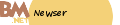

Inscrit le: 29/01/10
Messages: 486
Lieu: Gisors (27)
Dans le menu il y a bien la fonction Database mais nullement la fonction restauration (seulement Gérer) et dans le menu qui se trouve en dessous il n'y a pas la fonction restauration
Dans le groupe "Gérer" du menu Database, vous devez avoir 2 icones. La première pour Sauvegarder et la seconde pour Restaurer. en cliquant dessus, une fenêtre s'ouvre pour que vous indiquiez le chemin et le fichier de la sauvegarde à restaurer.
@ votre écoute
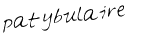
Le Team BanqueManager.
--------------------------------------------------------------------------------
Gérez vos comptes bancaires de façon simple et efficace avec BanqueManager
Téléchargement gratuit ici
--------------------------------------------------------------------------------
Soutenez-nous en postant sur notre Livre d'or
BMiste Inactif

![]()
Groupe: Membre
Inscrit le: 26/07/11Message: 0
Je voudrais bien restaurer ma data base depuis une sauvegarde fait il y a quelques jours:
Dans le menu il y a bien la fonction Database mais nullement la fonction restauration (seulement Gérer) et dans le menu qui se trouve en dessous il n'y a pas la fonction restauration
Donnez moi une solution SVP
merci
BM sur Facebook
Recommandations
Les bons plans ETRE REMUNERE(E) EN FAISANT VOS ACHATS SUR LE NET ! Pour ouvrir un compte chez iGraal et bénéficier du cashback reversé chez de nombreux marchands du net, cliquez ci dessous, ou utilisez ce lien : http://fr.igraal.com/#parrain=infoking1 iGraal vous paye lorsque vous achetez sur Internet : c’est le cashback
|
BanqueManager et Infoking1 vous invitent à essayer Dropbox. Dropbox vous permet d'avoir toujours à portée de main vos documents, vos photos et vos vidéos, et de les partager facilement. En plus, vous bénéficiez de 500 Mo d'espace supplémentaire si vous créez un compte à partir de cette invitation. Pour créer gratuitement votre compte Dropbox avec 2Go d'espace, cliquez sur cette image Et aussi OneDrive de Microsoft OneDrive vous permet (aussi) d'avoir toujours à portée de main vos documents, vos photos et vos vidéos, et de les partager facilement. En plus, vous bénéficiez de 500 Mo d'espace supplémentaire si vous créez un compte à partir de cette invitation. Pour créer gratuitement votre compte OneDrive avec 5Go d'espace + 0.5Go supplémentaire, cliquez sur cette image : |
| Photos Libres |